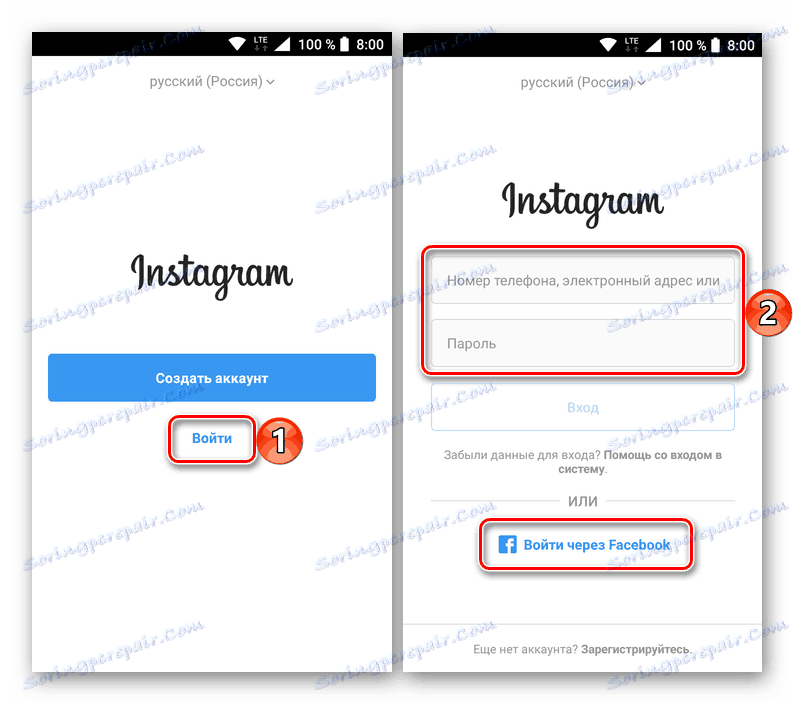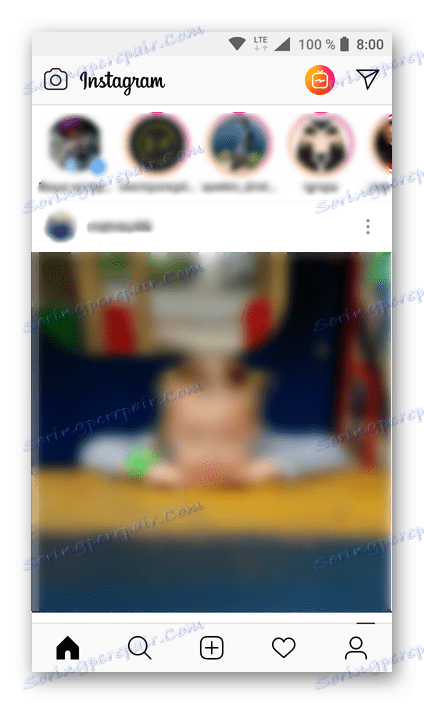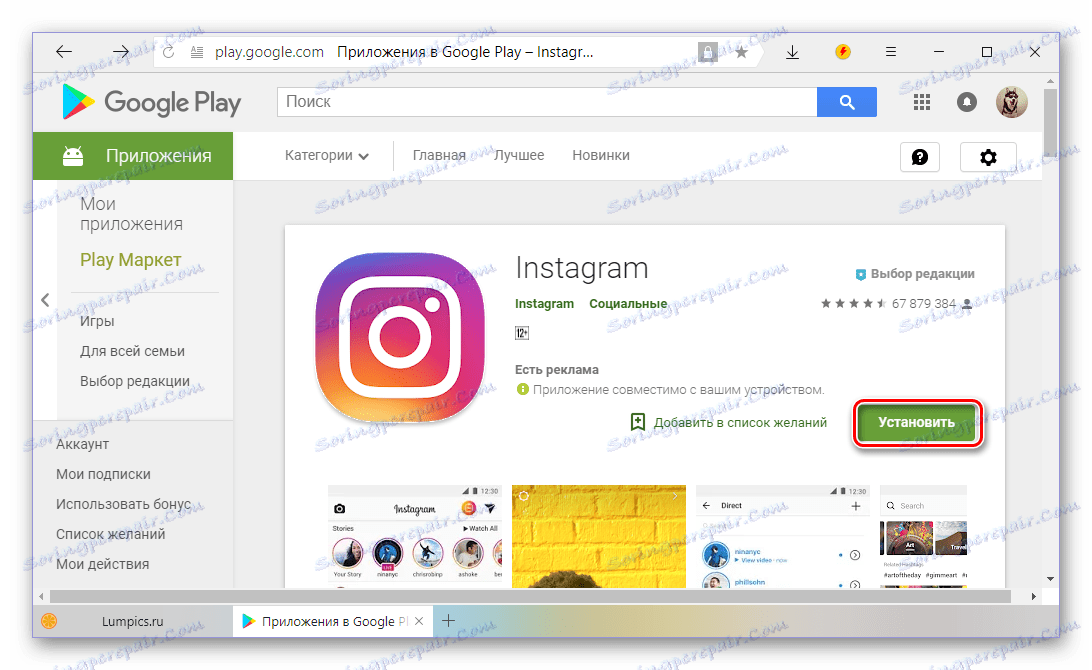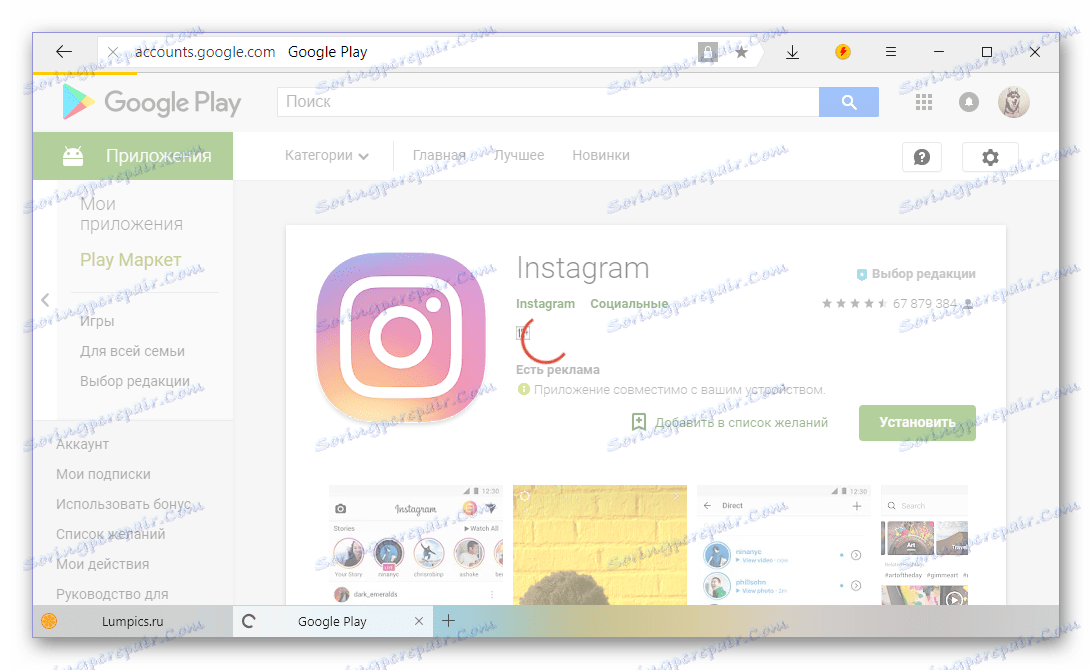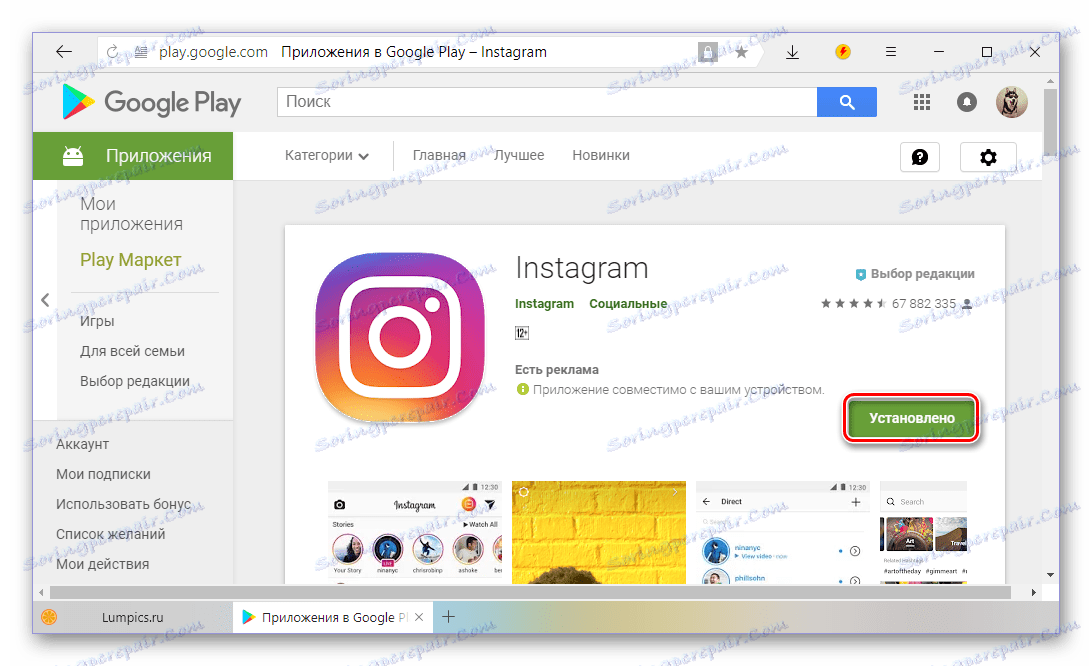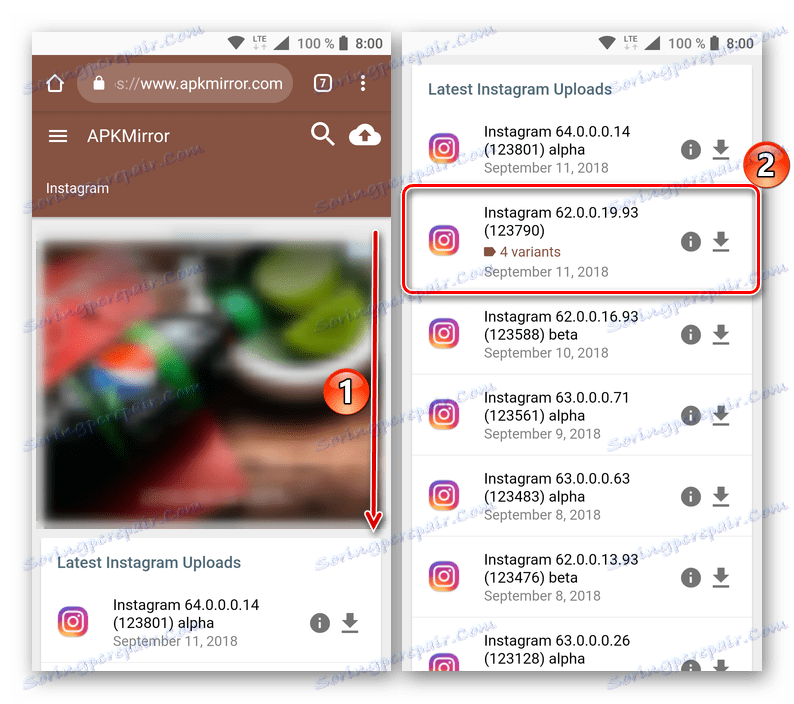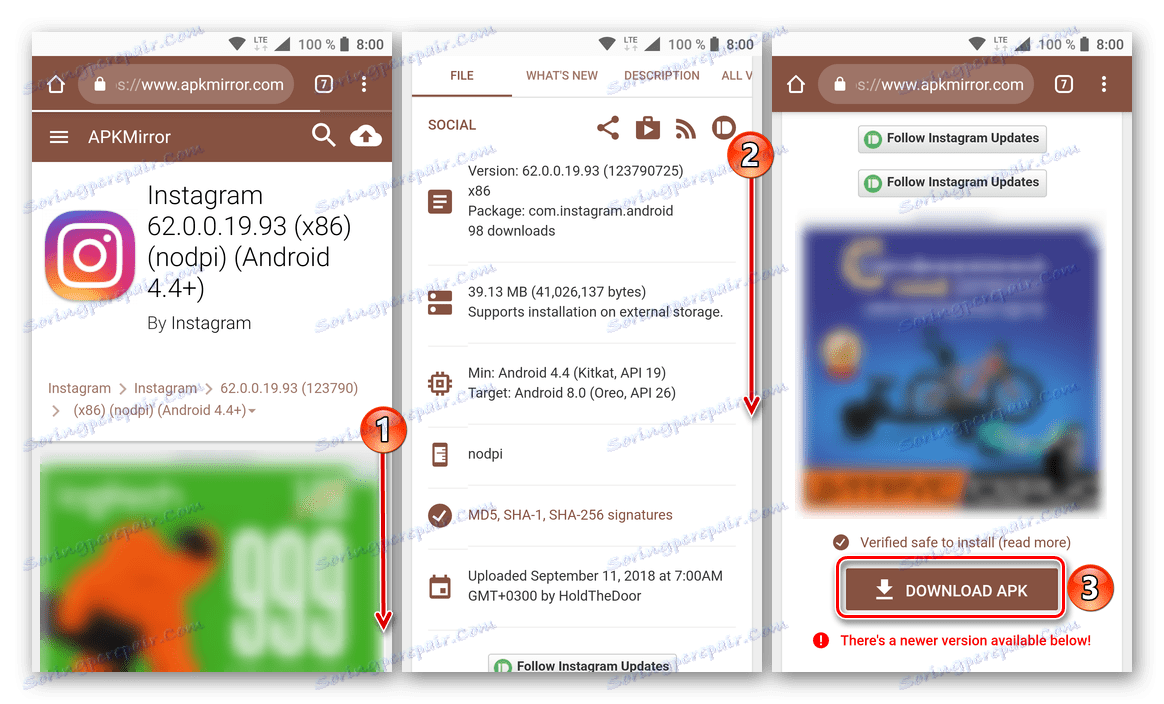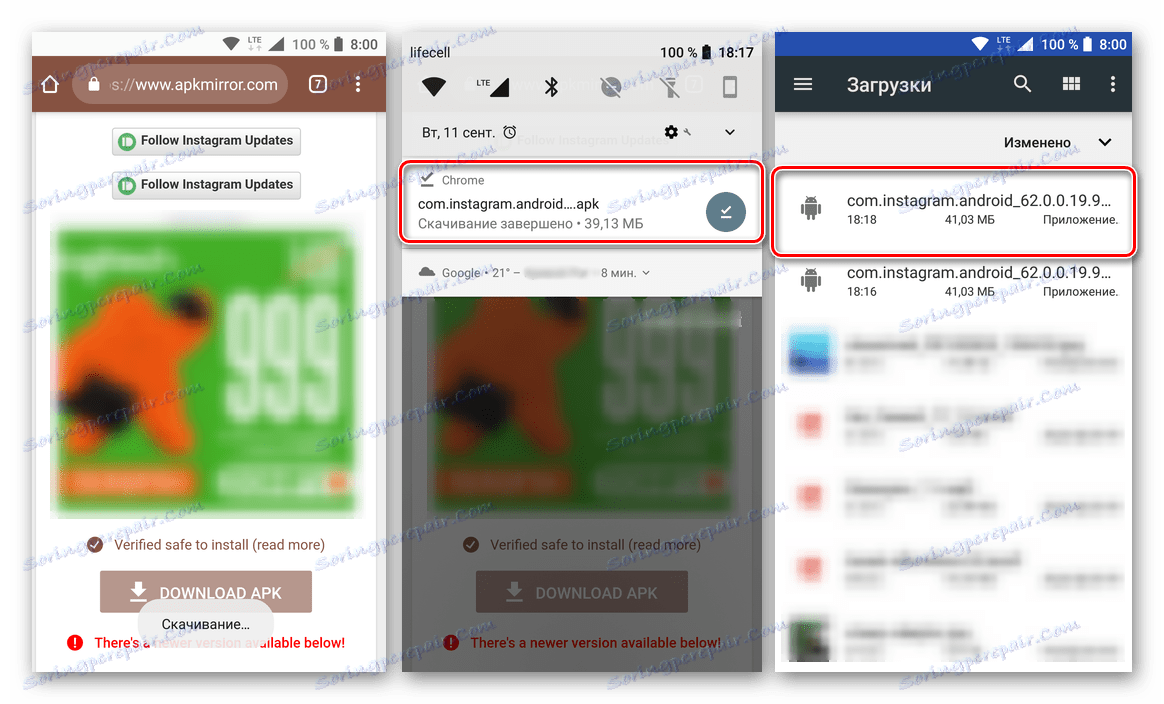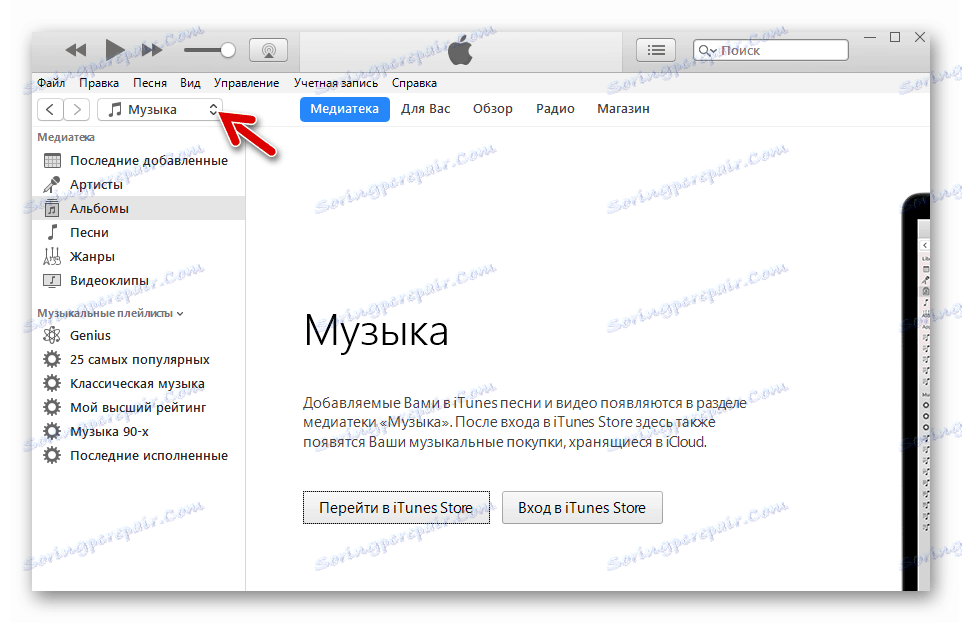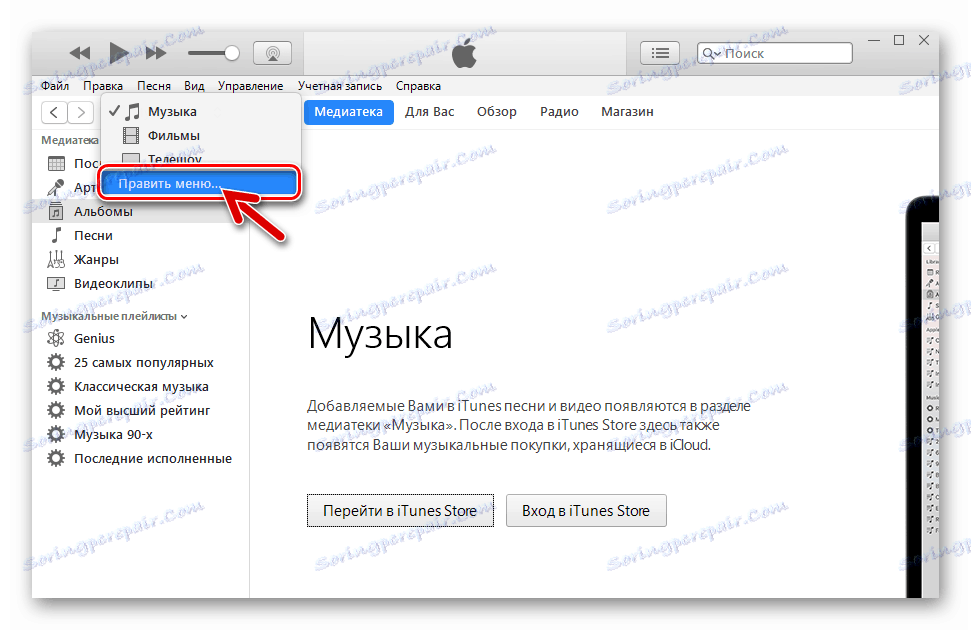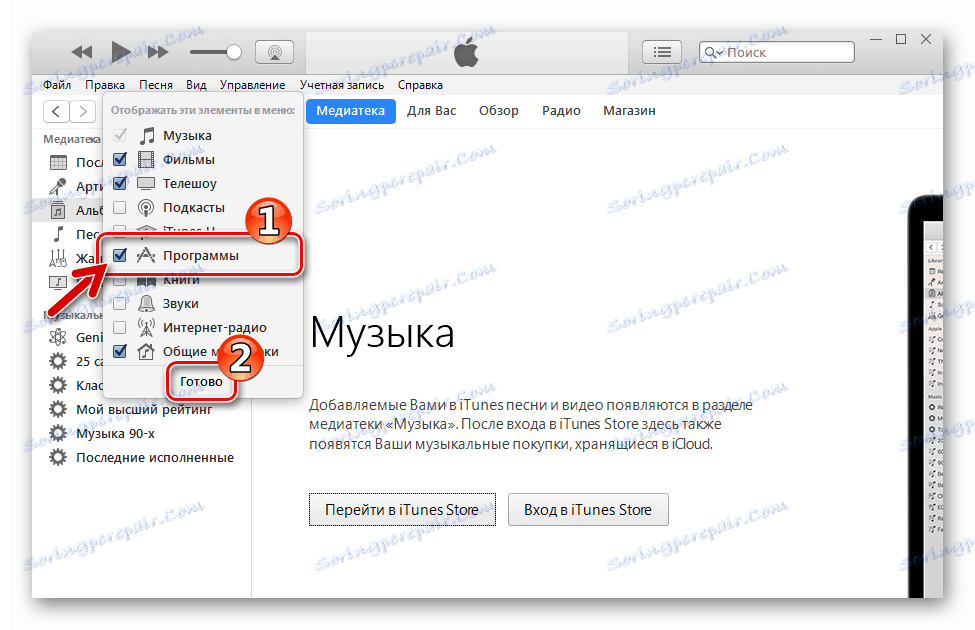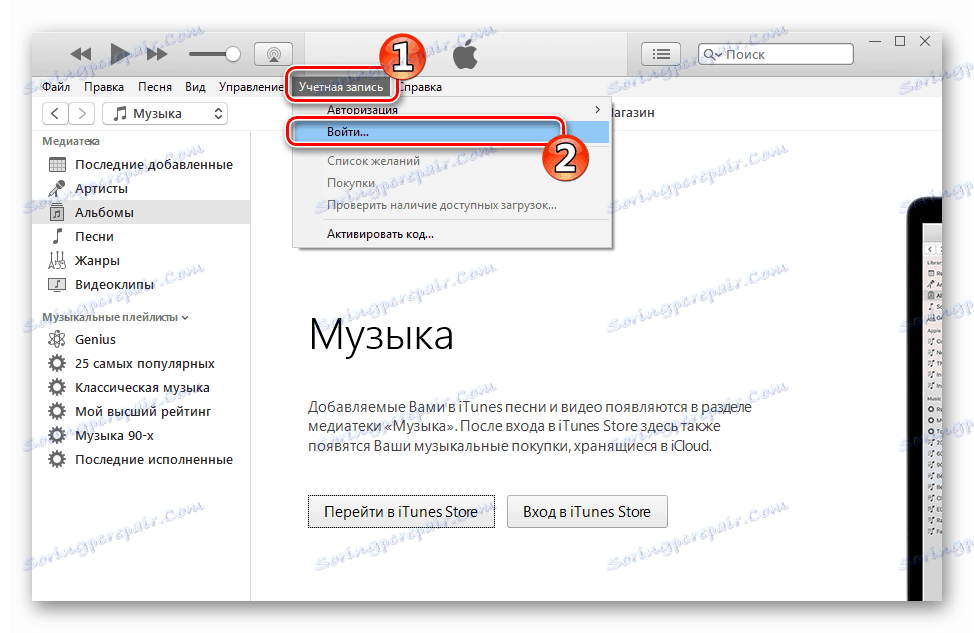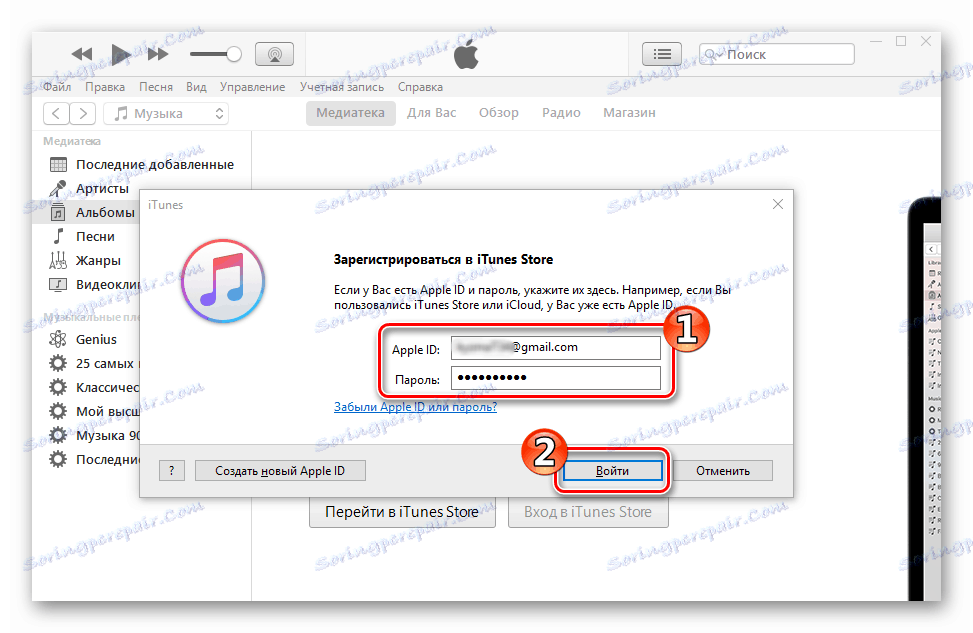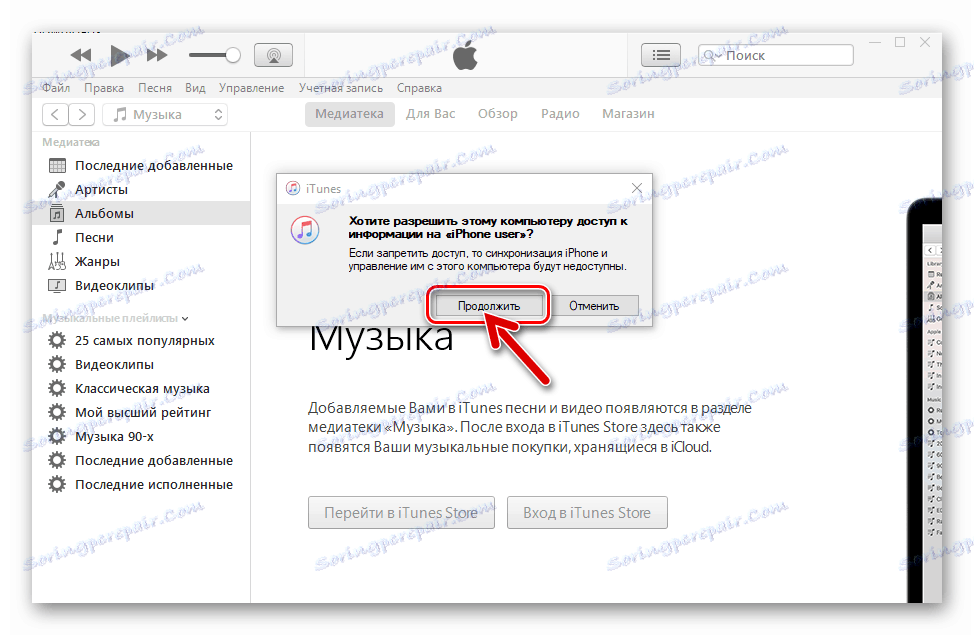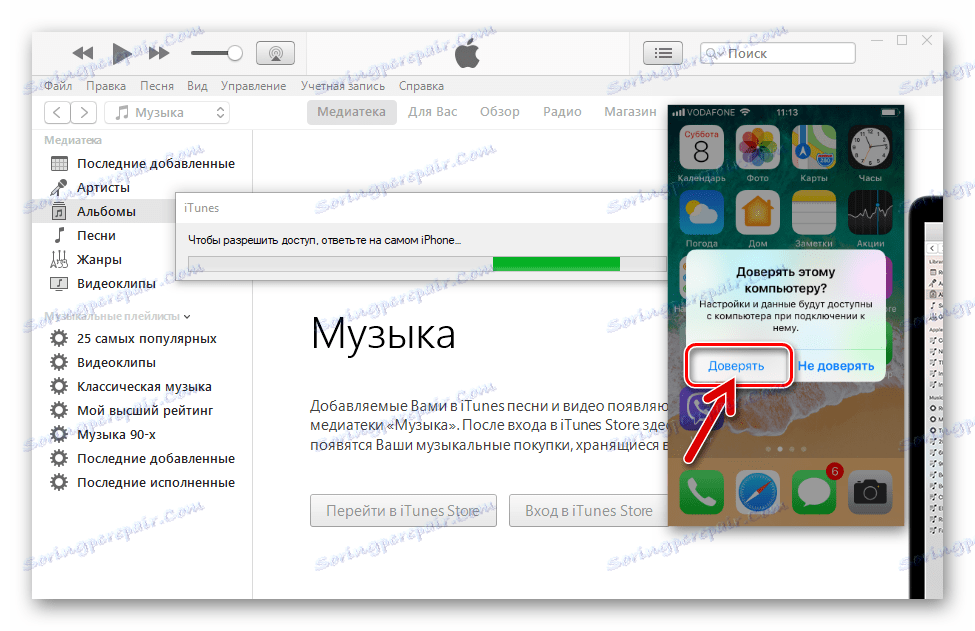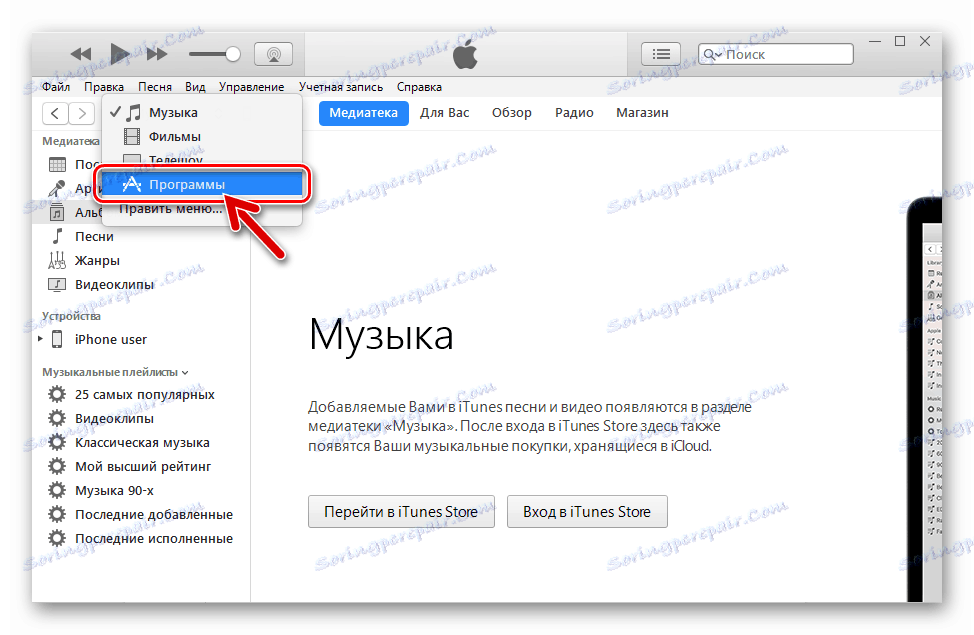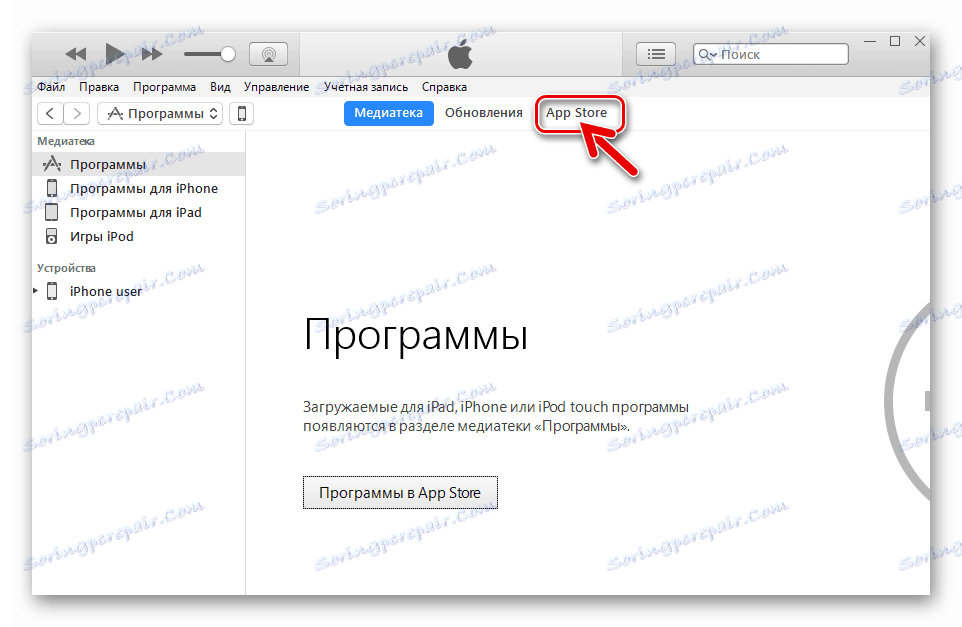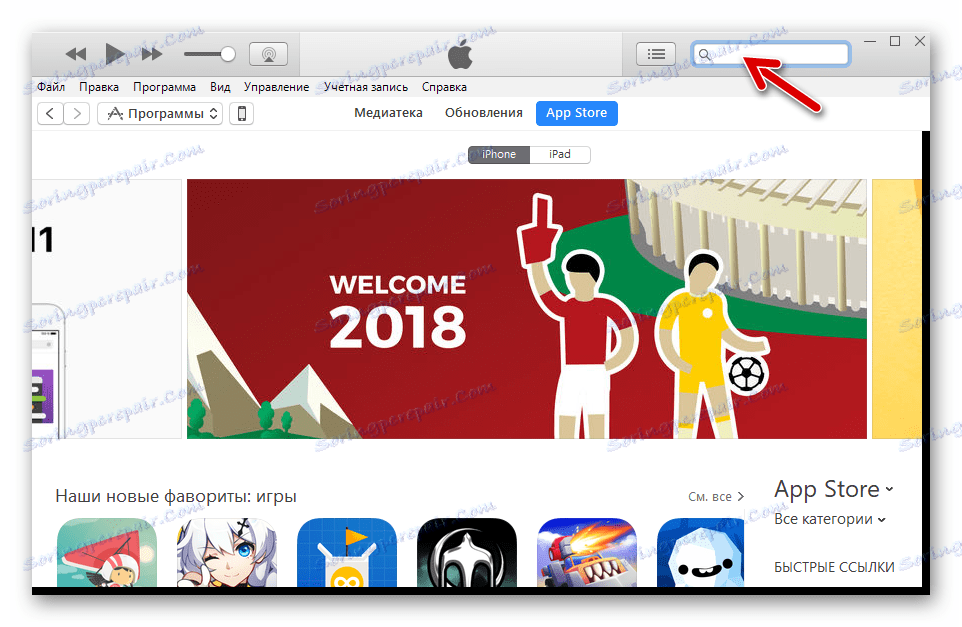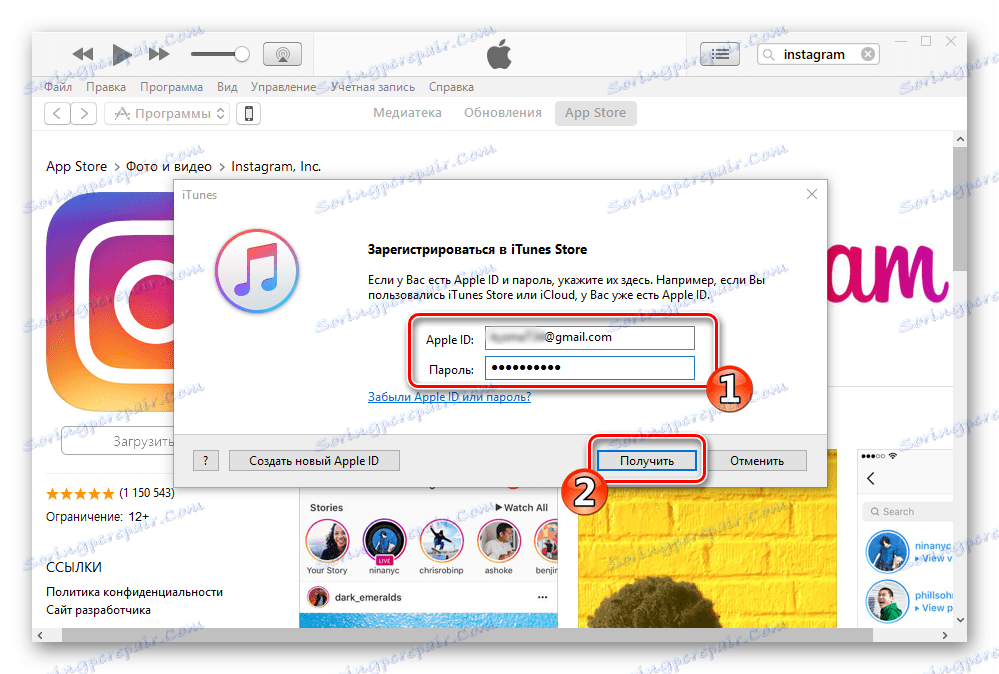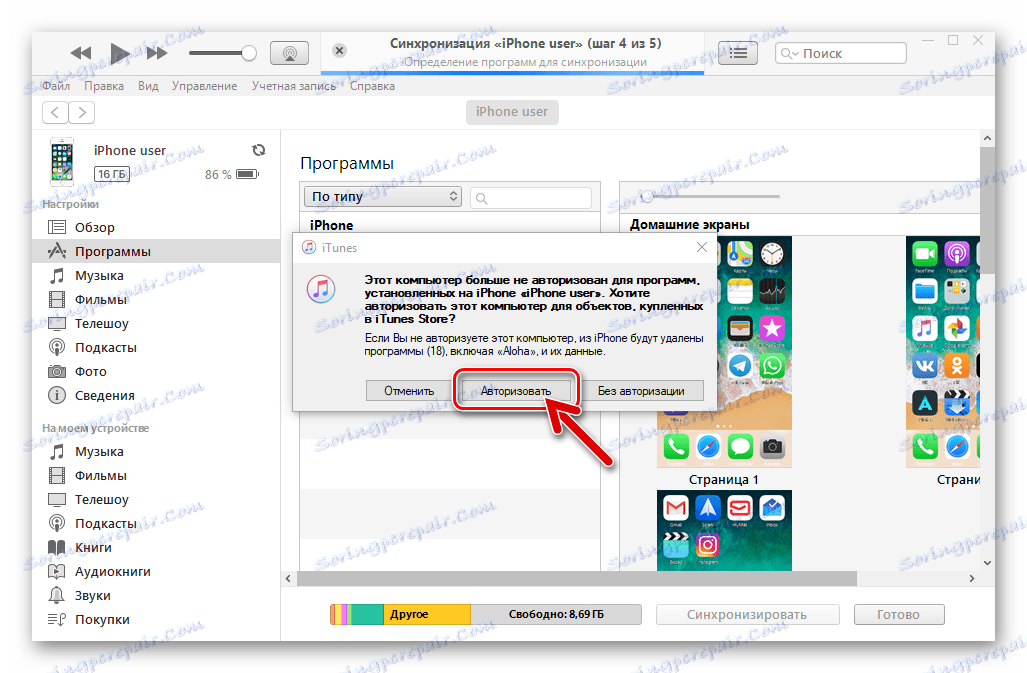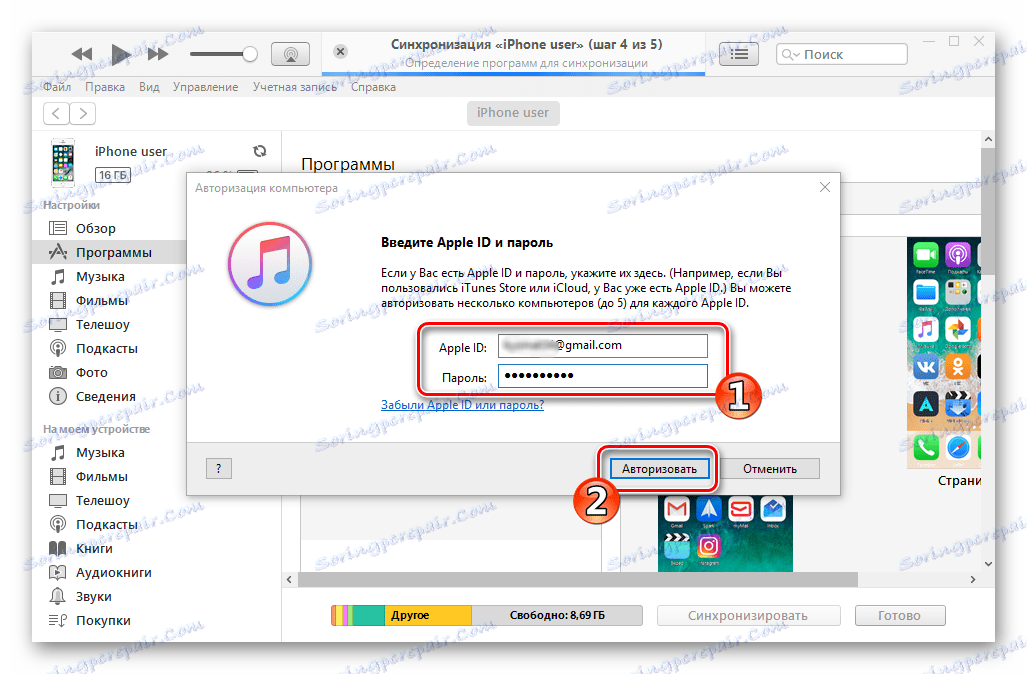Instalowanie Instagrama na smartfonach z systemem Android i iOS
Instagram - popularna sieć społecznościowa, skupiająca się przede wszystkim na zdjęciu. Przez długi czas był dostępny tylko na iPhonie, pojawiła się aplikacja dla systemu Android, a po niej wersja na komputery PC. W dzisiejszym artykule porozmawiamy o tym, jak zainstalować klienta tej sieci społecznościowej na urządzeniach mobilnych z dwoma najpopularniejszymi systemami operacyjnymi.
Treść
Instalowanie aplikacji Instagram na telefonie
Sposób instalacji klienta sieci społecznościowej Instagram zależy przede wszystkim od systemu operacyjnego używanego urządzenia - systemu Android lub iOS. Podobnych działań w ramach tych OS dokonuje się na kilka różnych sposobów, poza tym istnieje kilka sposobów wyboru, z których kilka omówimy później.

Android
Użytkownicy Smartfony z systemem Android Mogą zainstalować Instagram na kilka sposobów, a jedno z nich można wdrożyć nawet, jeśli nie ma żadnego magazynu aplikacji Google . Przejdźmy do bardziej szczegółowego badania dostępnych metod.
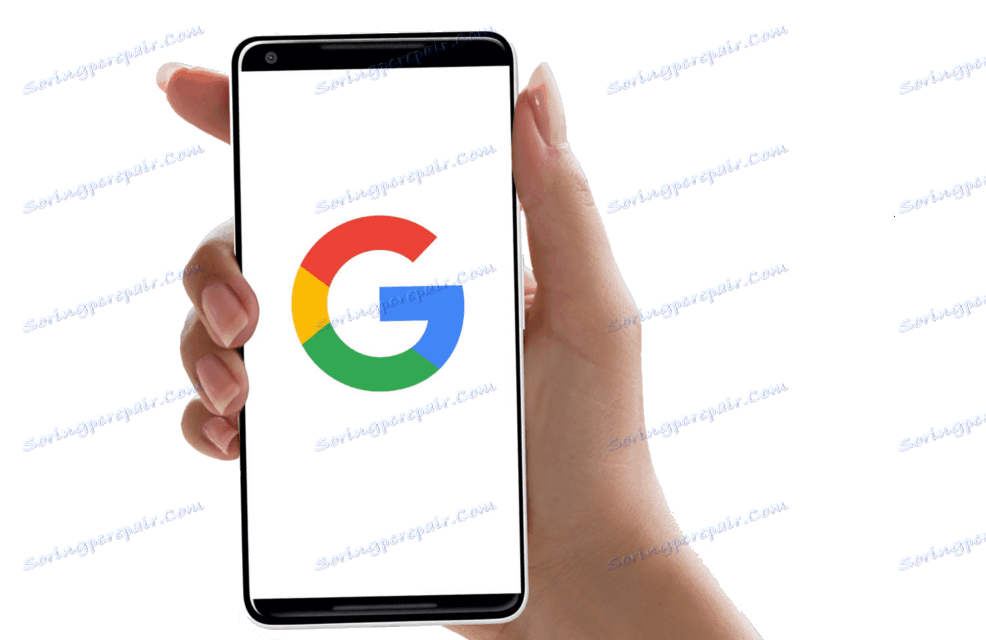
Metoda 1: Sklep Google Play (smartfon)
Większość smartfonów i tabletów z Androidem zawiera preinstalowany sklep z aplikacjami w swoim arsenale. Zagraj w Market . Używając go, możesz dosłownie zainstalować klienta Instagrama na urządzeniu mobilnym za pomocą zaledwie kilku dotknięć.
- Uruchom Sklep Play. Jego skrót może znajdować się na głównym ekranie i zdecydowanie znajduje się w menu aplikacji.
- Dotknij paska wyszukiwania i zacznij wpisywać nazwę aplikacji - Instagram. Gdy tylko pojawi się wskazówka z ikoną sieci społecznościowej, wybierz ją, aby przejść do strony z opisem. Kliknij zielony przycisk "Zainstaluj" .
- Rozpocznie się instalacja aplikacji na urządzeniu, co nie zajmie dużo czasu. Po jej zakończeniu możesz otworzyć aplikację, klikając odpowiedni przycisk.
- Zaloguj się na Instagram, podając swoją nazwę użytkownika i hasło lub utwórz nowe konto.
![Zaloguj się przy użyciu swojego loginu i hasła do aplikacji Instagram na Androida]()
Dodatkowo istnieje możliwość autoryzacji przez Facebook Ta sieć społecznościowa należy do.
- Po zalogowaniu się na swoje konto możesz korzystać ze wszystkich funkcji Instagrama,
![Instagram Home na Androida]()
Jego ikona pojawi się w menu aplikacji i na głównym ekranie smartfona.
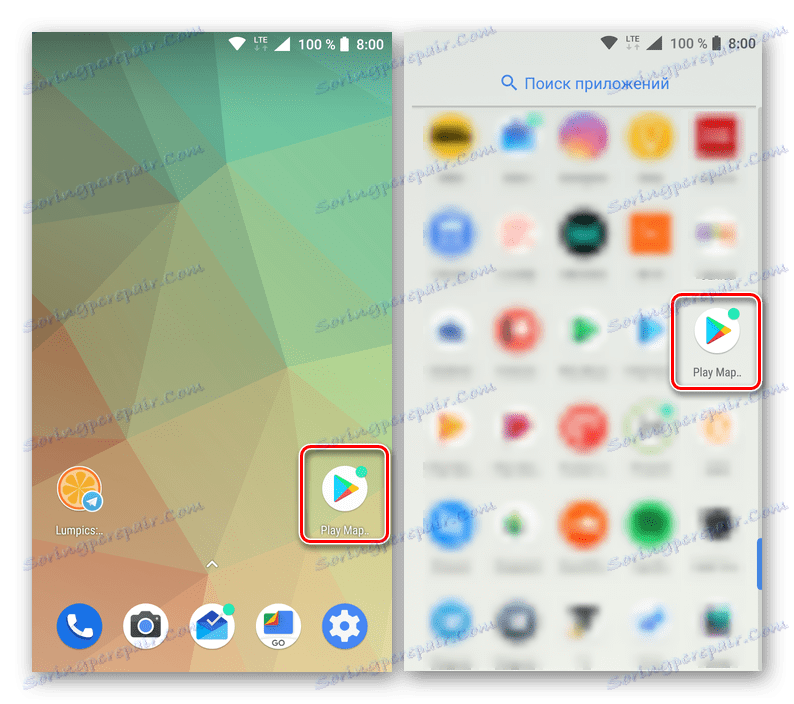

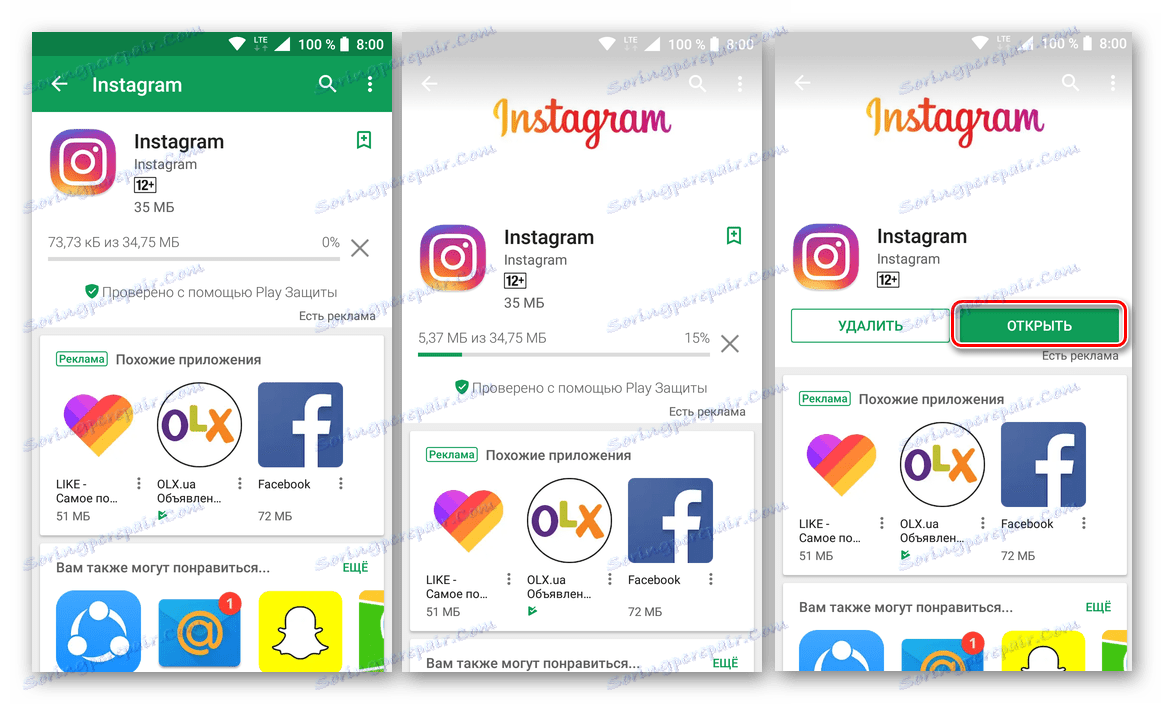
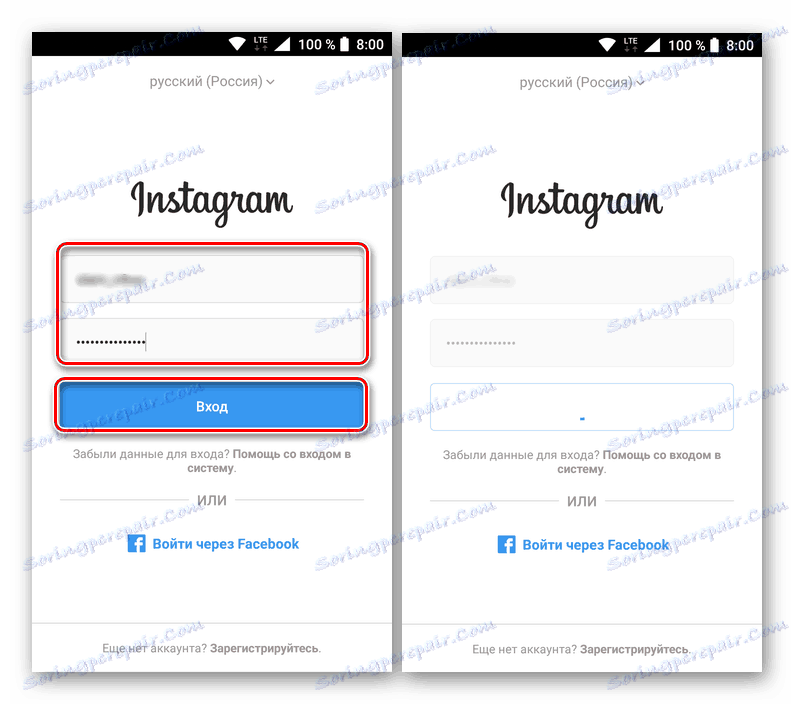
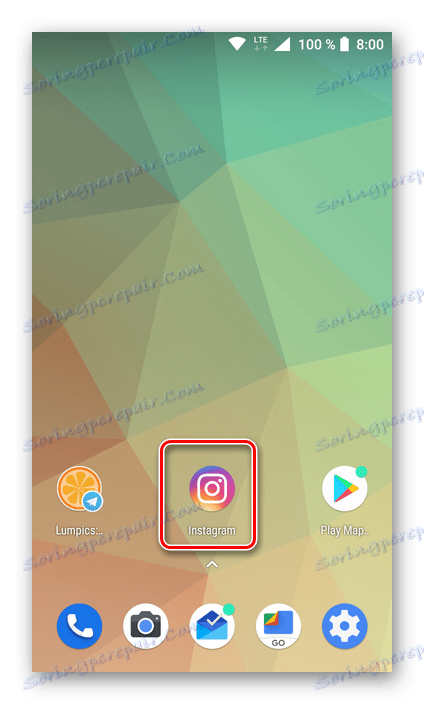
Zobacz także: Jak zarejestrować się na Instagramie
Podobnie, możesz zainstalować Instagram na prawie każdym urządzeniu z systemem Android. Ta metoda jest nie tylko najszybsza i najwygodniejsza, ale także najbezpieczniejsza. Jednak na niektórych urządzeniach (na przykład tych, w których nie ma usług Google) do ich użycia nie będzie działać. Posiadacze takich powinni odnosić się do trzeciej metody.
Metoda 2: Sklep Google Play (komputer)
Wielu użytkowników jest przyzwyczajonych do instalowania aplikacji, jak to mówią, w dawny sposób - za pośrednictwem komputera. Aby rozwiązać problem rozważany w tym artykule, jest to całkiem możliwe. Konserwatywni właściciele urządzeń z Androidem mogą korzystać z tego samego rynku Play, ale w przeglądarce na PC otwórz jego stronę internetową. Wynik końcowy będzie taki sam, jak w poprzedniej metodzie - na telefonie pojawi się gotowy do użycia klient Instagram.
Uwaga: przed wykonaniem poniższych czynności zaloguj się do przeglądarki internetowej przy użyciu tego samego konta Google, którego używasz jako konta głównego na urządzeniu mobilnym.
Więcej szczegółów: Jak zalogować się na konto Google
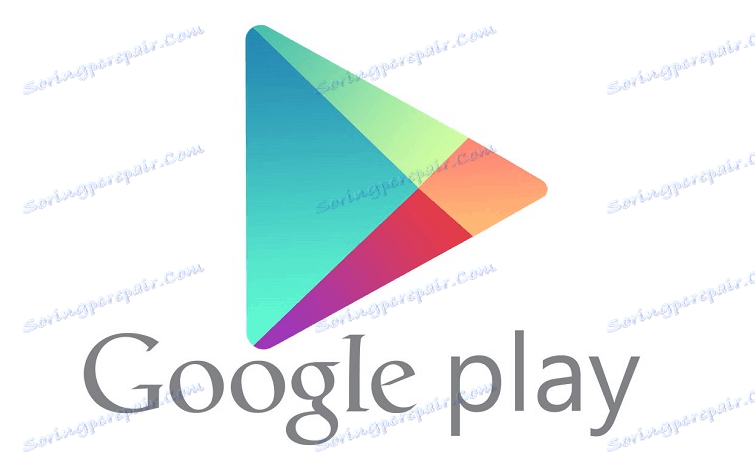
- Po przejściu na stronę główną Google Store przejdź do sekcji "Aplikacje" w menu.
- Wprowadź "Instagram" na pasku wyszukiwania i naciśnij "ENTER" na klawiaturze lub użyj przycisku szkła powiększającego po prawej stronie. Być może klient, którego szukasz, znajduje się bezpośrednio na stronie wyszukiwania w bloku "Pakiet podstawowy" . W takim przypadku możesz po prostu kliknąć jego ikonę.
- Na liście z wynikami wyszukiwania, które pojawiają się na ekranie, wybierz pierwszą opcję - Instagram (Instagram). To jest nasz klient.
- Na stronie z opisem funkcji aplikacji kliknij przycisk "Zainstaluj" .
![Zainstaluj Instagram na Androida w sklepie Google Play]()
Uwaga: jeśli kilka urządzeń mobilnych jest powiązanych z kontem Google, klikając na słowa "Aplikacja jest kompatybilna z ..." , możesz wybrać tę, na której chcesz zainstalować Instagram.
- Po krótkiej inicjalizacji możesz zostać poproszony o potwierdzenie swojego konta.
![Oczekiwanie na instalację z aplikacji Sklep Google Play Instagram na Androida]()
Aby to zrobić, wprowadź hasło w odpowiednim polu i kliknij "Dalej".
- Następnie w wyświetlonym oknie z listą żądanych uprawnień ponownie kliknij przycisk "Ustaw" . W tym samym oknie możesz dwukrotnie sprawdzić poprawność wybranego urządzenia lub, w razie potrzeby, zmienić go.
- Natychmiast pojawi się powiadomienie, że wkrótce na Twoim urządzeniu zostanie zainstalowany Instagram. Aby zamknąć okno, kliknij "OK" .
- Jednocześnie, z zastrzeżeniem dostępności połączenia internetowego, zwykła procedura instalowania aplikacji rozpocznie się na smartfonie, a po tym jak komunikat "Zainstaluj" w przeglądarce zmieni się na "Zainstalowany" ,
![Wynik instalacji z aplikacji Google Play Market Instagram na Androida]()
Ikona klienta sieci społecznościowej pojawi się na ekranie głównym i menu urządzenia.
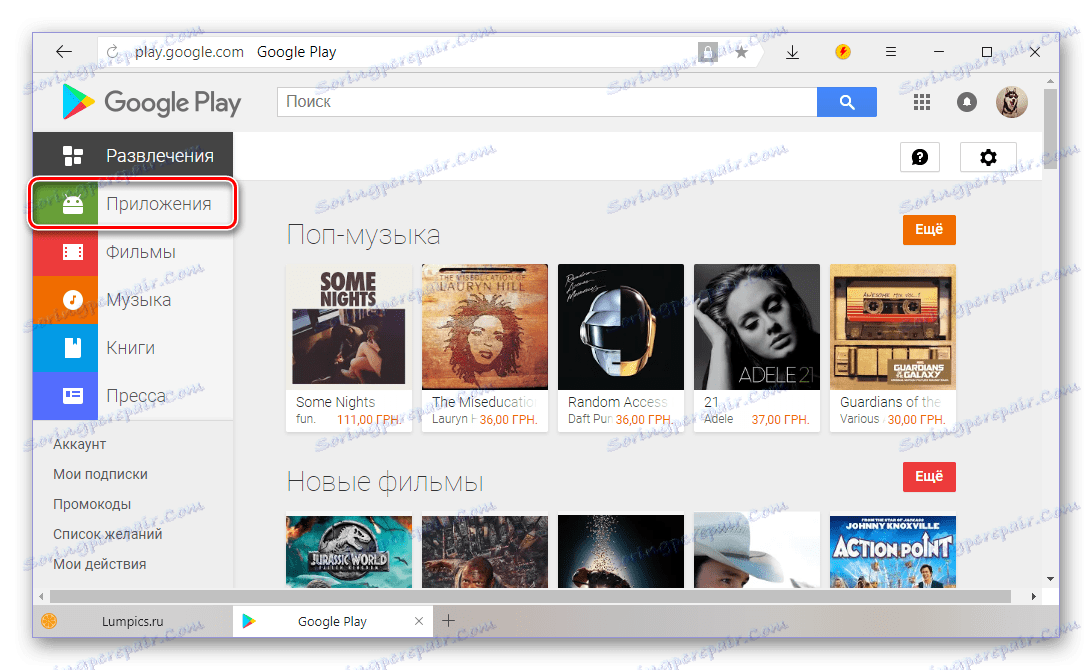
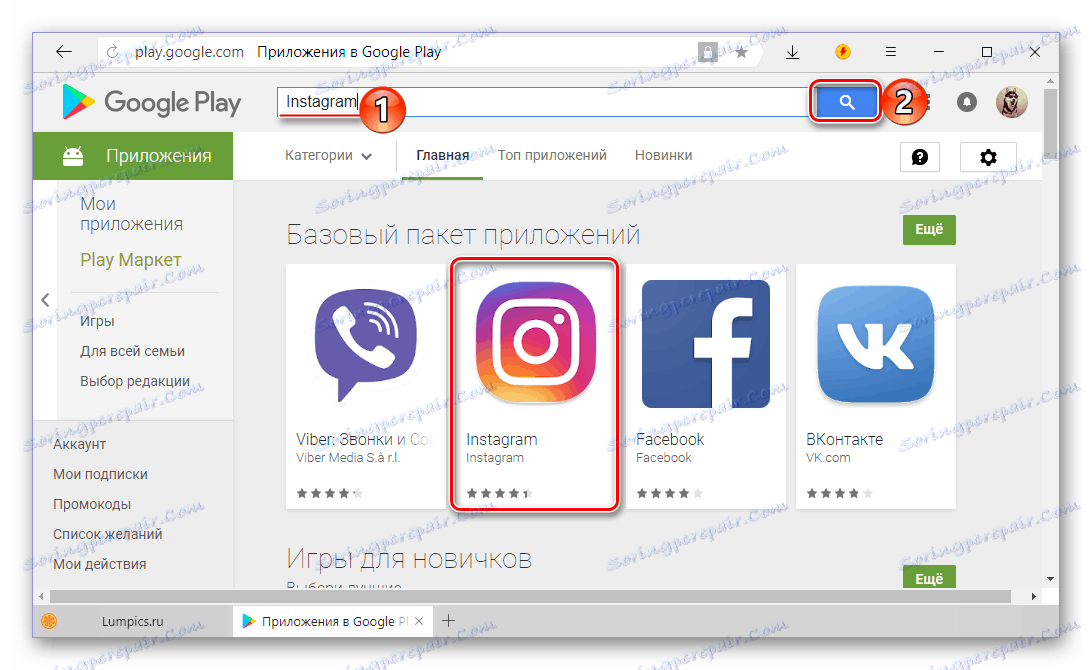
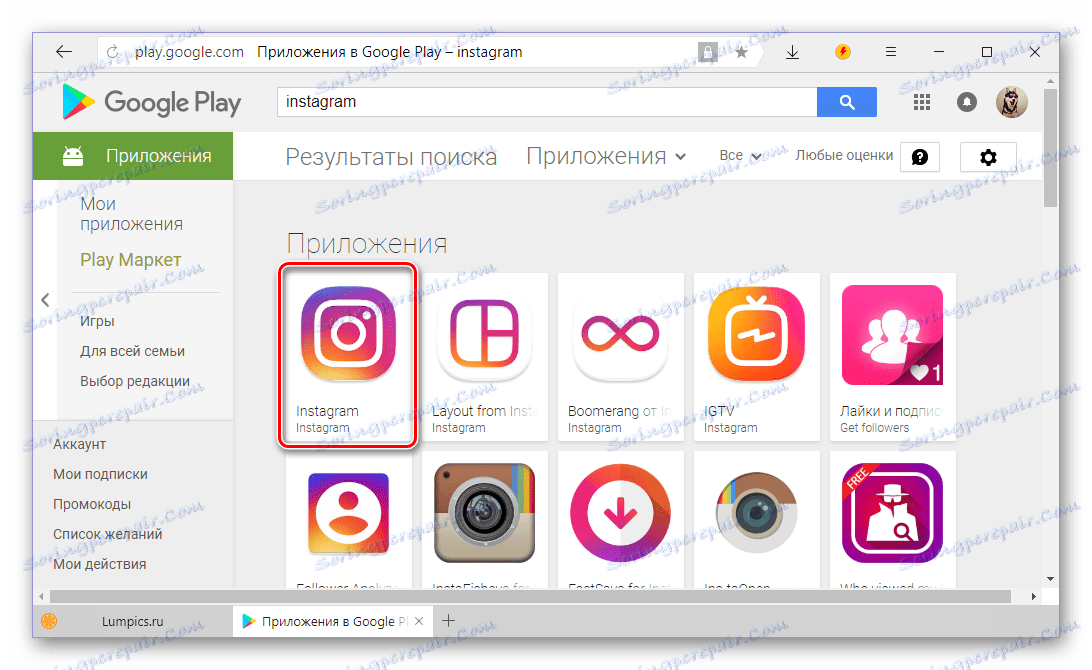
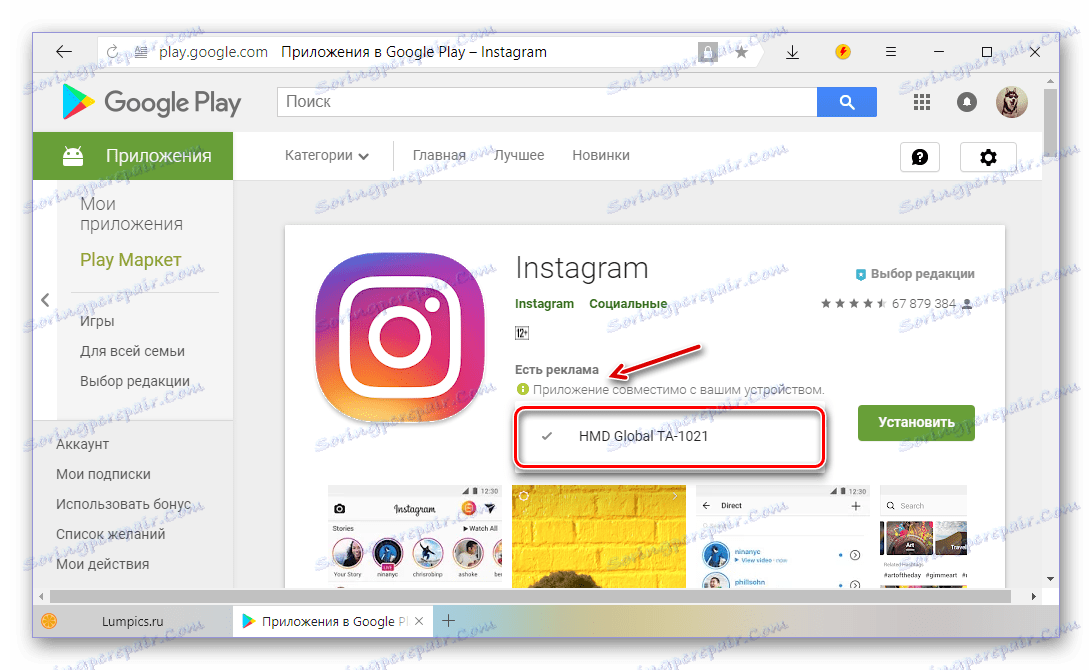
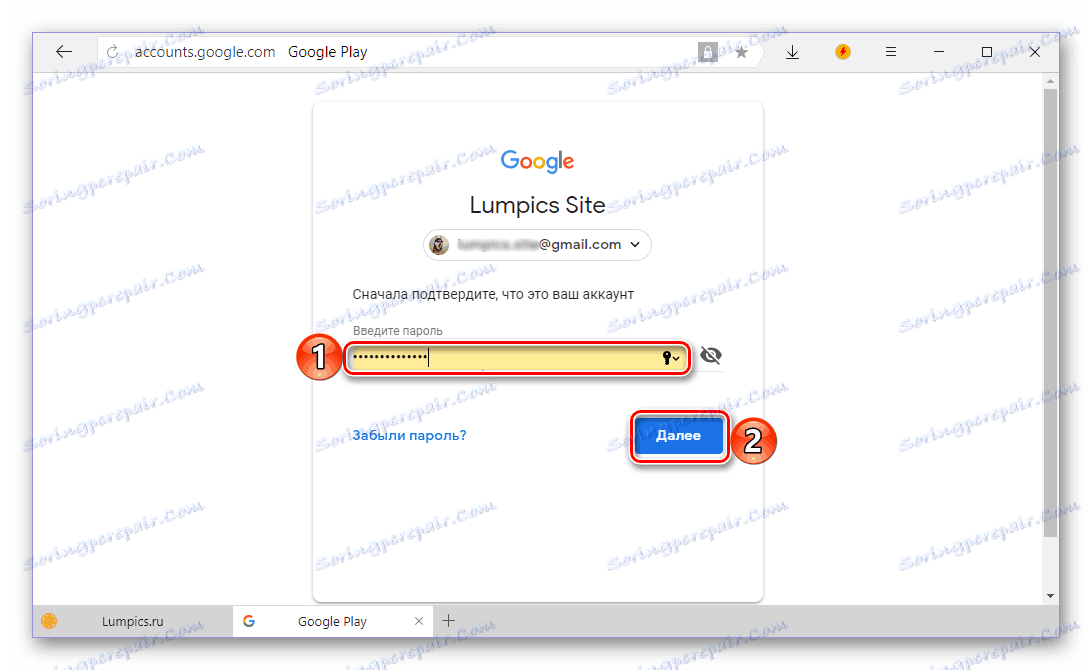
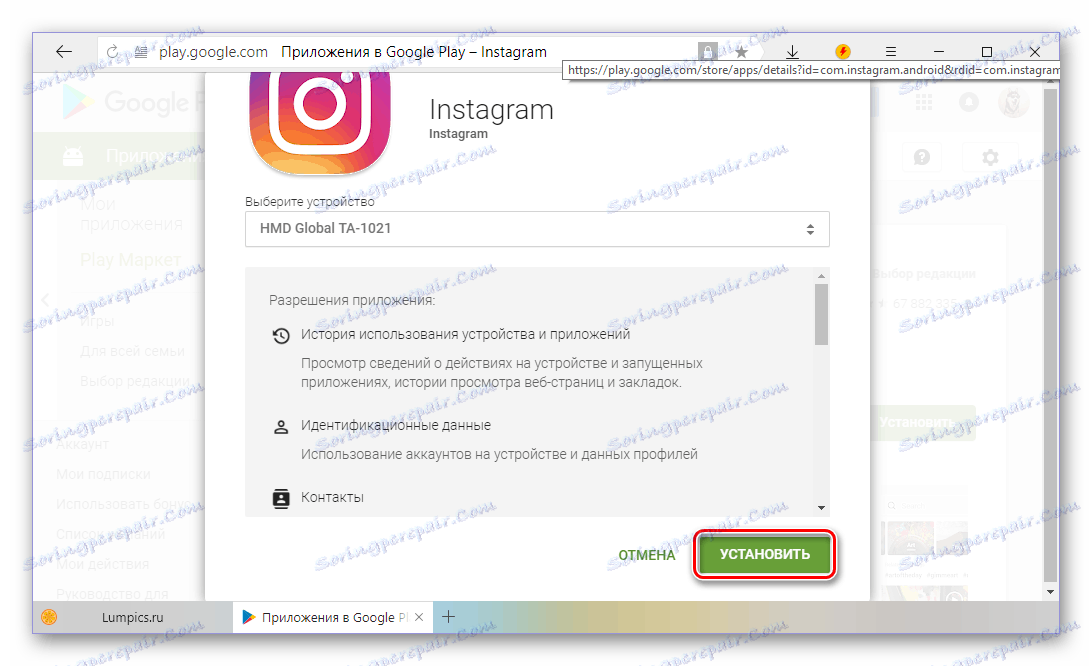
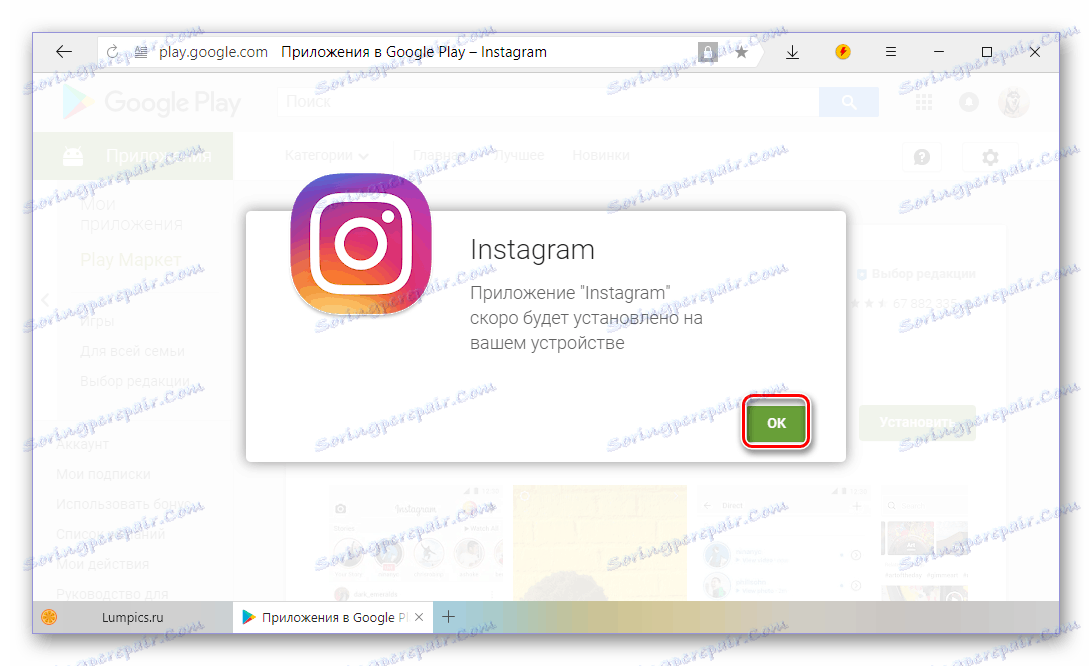
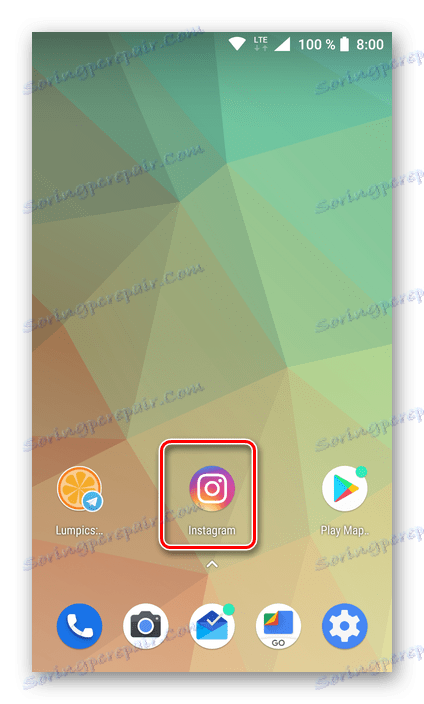
Teraz możesz uruchomić Instagram na swoim urządzeniu mobilnym, zalogować się do niego lub utworzyć nowe konto. Wszystkie zalecenia dotyczące wdrożenia tych prostych kroków zostały określone na końcu poprzedniej metody.
Metoda 3: plik APK (uniwersalny)
Jak powiedzieliśmy we wstępie, nie wszystkie urządzenia z Androidem są wyposażone w usługi Google. W związku z tym urządzenia przeznaczone do sprzedaży w Chinach i urządzenia, na których zainstalowane jest niestandardowe oprogramowanie, często nie zawierają żadnych aplikacji od "dobrej korporacji". W rzeczywistości nie są one potrzebne nikomu, ale dla tych, którzy chcą wyposażyć swój smartfon w usługi Google, zalecamy przeczytanie następującego artykułu:

Więcej szczegółów: Instalowanie usług Google po oprogramowaniu układowym
Jeśli więc na urządzeniu mobilnym nie ma Sklepu Play, możesz zainstalować Instagram za pomocą pliku APK, który musisz pobrać osobno. Zauważ, że w ten sam sposób możesz zainstalować dowolną wersję aplikacji (na przykład starszą, jeśli z jakiegoś powodu nie podoba się ona lub jest po prostu nieobsługiwana).
Ważne: nie pobieraj apk z podejrzanymi i niezweryfikowanymi zasobami internetowymi, ponieważ mogą one uszkodzić twój smartfon i / lub zawierać wirusy. Najbezpieczniejszą stroną, na której prezentowane są pliki instalacyjne aplikacji mobilnych dla Androida jest APKMirror, dlatego też zostanie to uwzględnione w naszym przykładzie.
Pobierz plik Instagram Instagram
- Skorzystaj z linku powyżej i wybierz odpowiednią wersję Instagrama, nowe są na samej górze. Aby przejść do strony pobierania, dotknij nazwy aplikacji.
![Znalezienie odpowiedniej wersji Instagrama do instalacji za pomocą pakietu APK]()
Uwaga: Zwróć uwagę, że lista dostępnych opcji obejmuje wersje alfa i beta, których nie zalecamy pobierania ze względu na ich niestabilność.
- Przewiń stronę opisującą klienta sieci społecznościowej w dół do przycisku "ZOBACZ DOSTĘPNE APKI" i kliknij go.
- Wybierz odpowiednią wersję dla swojego urządzenia. Tutaj musisz spojrzeć na architekturę (kolumna Arch). Jeśli nie znasz tych informacji, przejdź na stronę pomocy technicznej swojego urządzenia lub kliknij "wygodny FAQ" powyżej listy pobierania.
- Po kliknięciu w nazwę konkretnej wersji zostaniesz przekierowany do strony pobierania, którą musisz przewinąć w dół do przycisku "POBIERZ APK" . Stuknij w nią, aby rozpocząć pobieranie.
![Rozpocznij pobieranie aplikacji Instagram do instalacji za pomocą pakietu APK]()
Jeśli wcześniej nie pobrano plików przez przeglądarkę na urządzeniu mobilnym, pojawi się okno z pytaniem o dostęp do pamięci. Kliknij "Dalej" , a następnie "Zezwalaj" , po czym rozpocznie się ładowanie pliku APK.
- Po zakończeniu pobierania odpowiednie powiadomienie pojawi się na ślepo. Ponadto instalator Instagrama można znaleźć w folderze "Downloads" , do którego należy użyć dowolnego menedżera plików.
![Aplikacja Instagram jest pobierana i gotowa do zainstalowania za pomocą pakietu APK]()
Aby rozpocząć procedurę instalacji, po prostu kliknij pobrany plik APK. Jeśli wcześniej nie instalowałeś aplikacji z nieznanych źródeł, musisz podać odpowiednie uprawnienia. Aby to zrobić, w oknie z żądaniem, które się pojawi, kliknij "Ustawienia" , a następnie ustaw przełącznik w aktywnej pozycji naprzeciwko pozycji "Zezwalaj na instalację z nieznanych źródeł" .
- Naciśnięcie przycisku "Zainstaluj" , który pojawi się po uruchomieniu pliku APK, rozpoczyna jego instalację na smartfonie. To zajmuje kilka sekund, po czym możesz "otworzyć" aplikację.
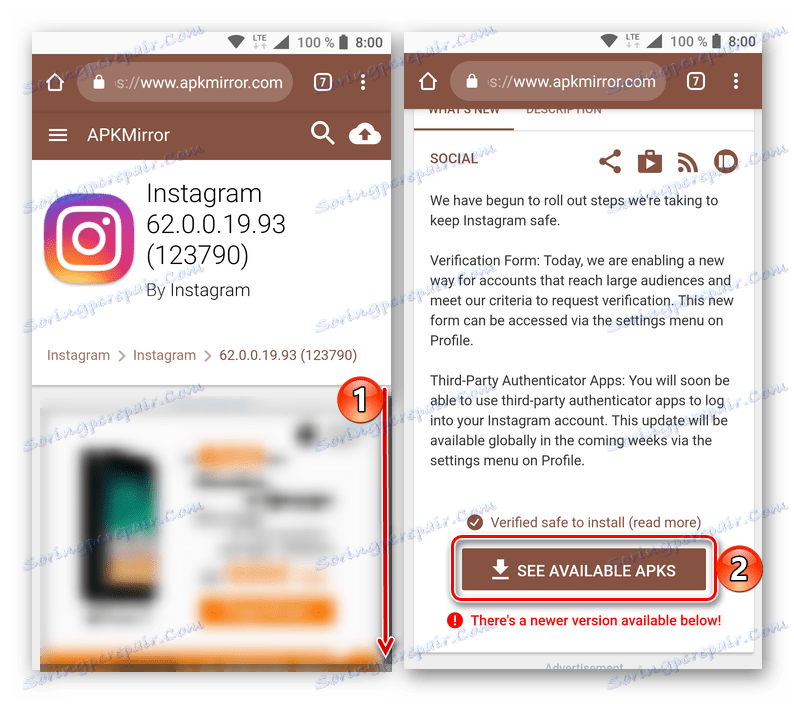
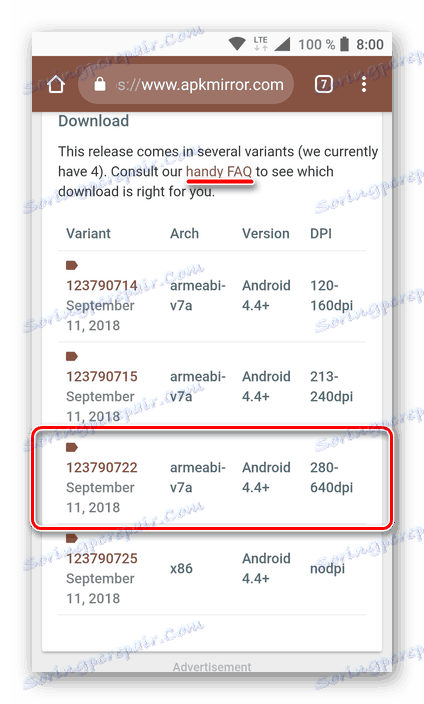
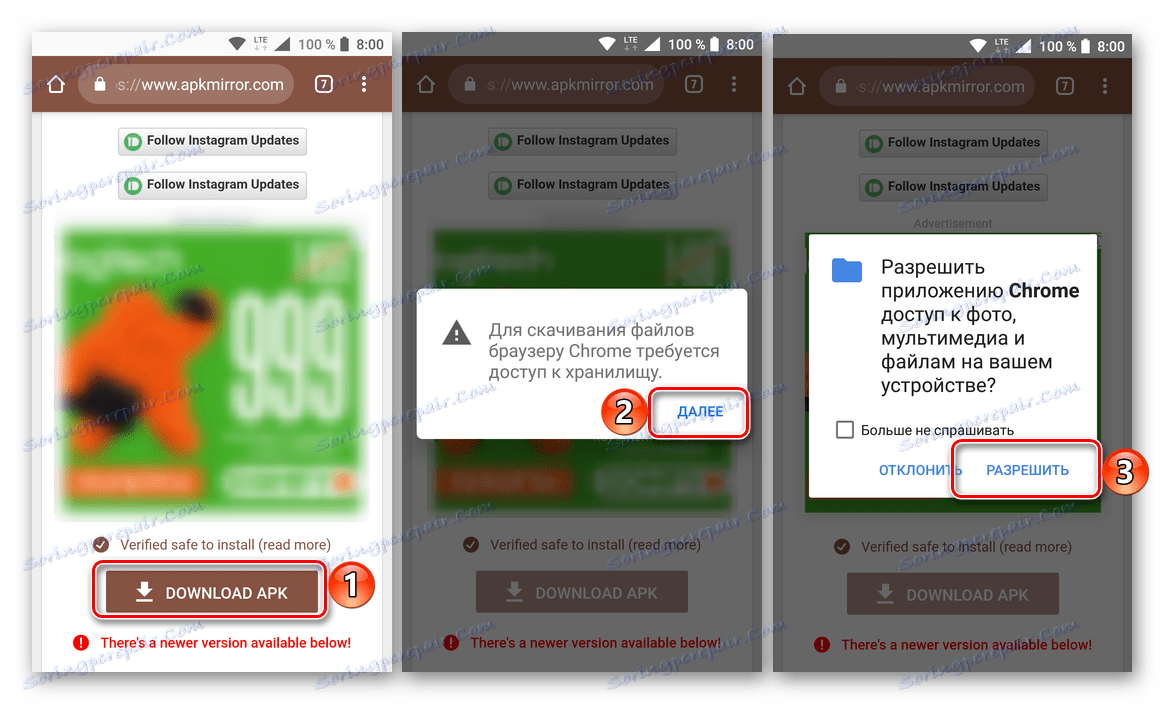
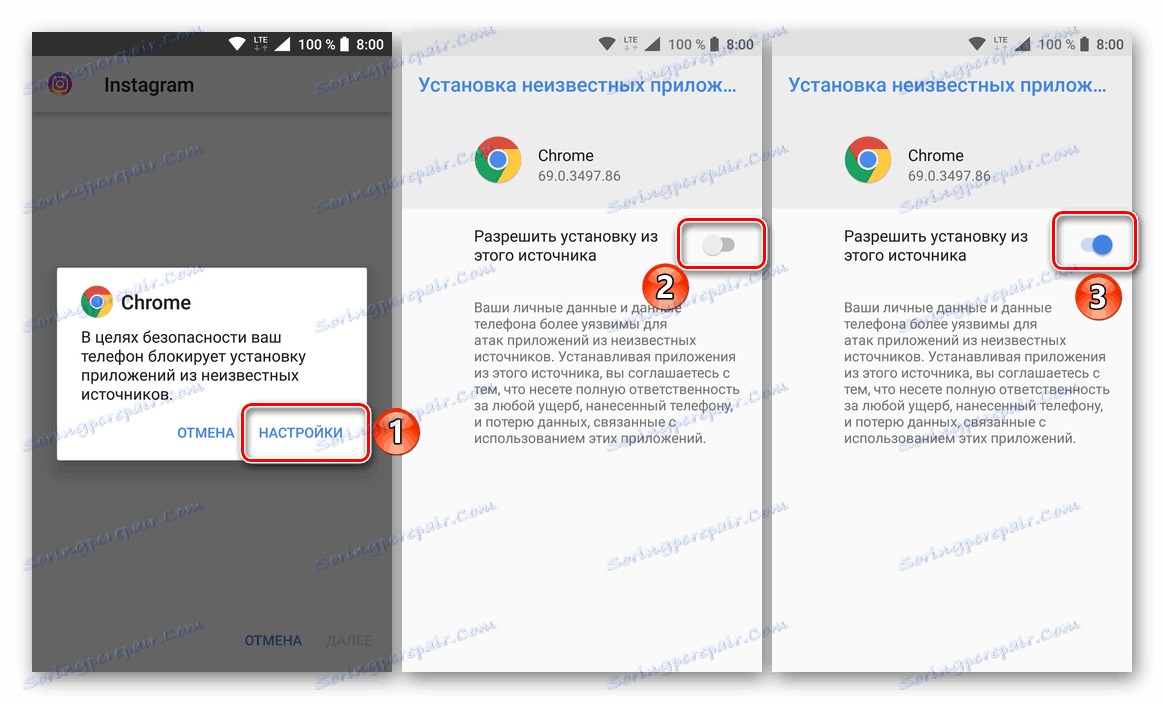
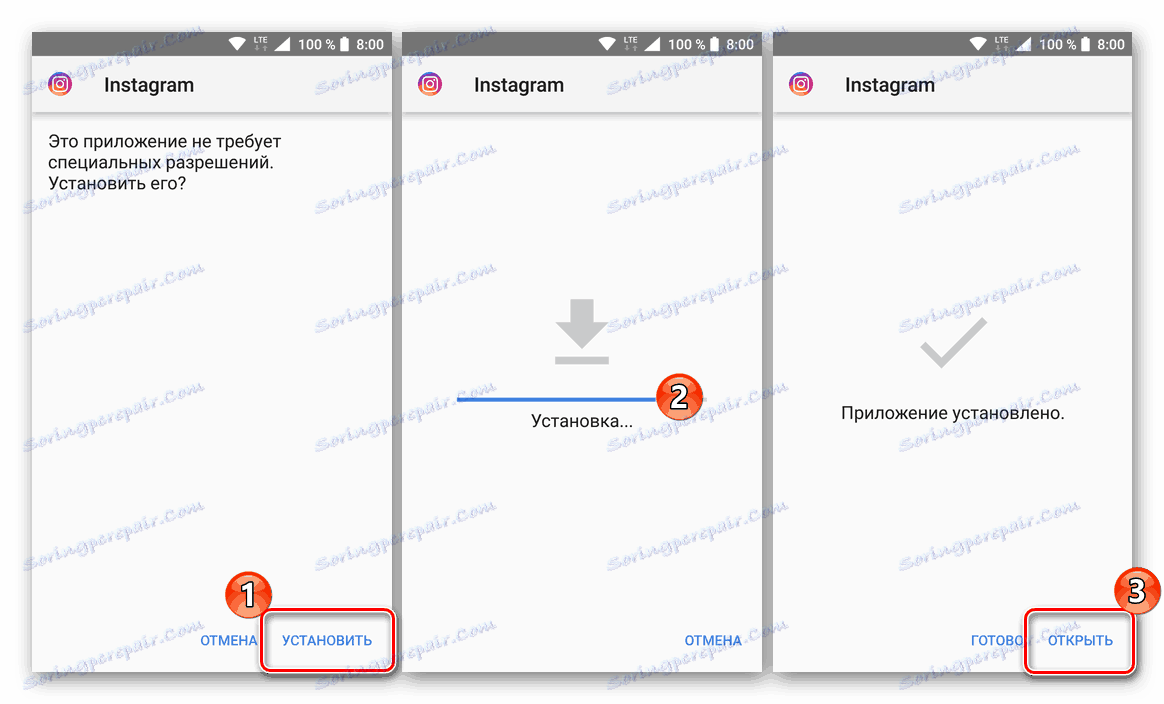
Ten sposób instalowania Instagrama na urządzeniu z systemem Android jest uniwersalny. Można go również wykonać z komputera, pobierając plik APK na dysk (punkty 1-4), a następnie przesyłając go do urządzenia mobilnego w dowolny dogodny sposób i postępując zgodnie z 5-6 punktami tej instrukcji.
Zobacz także: Jak przesyłać pliki z komputera do smartfona
iphone
Właściciele urządzeń Apple, które planują używać Instagram na iPhone'a , tak jak użytkownicy Androida zwykle nie mają trudności z zainstalowaniem aplikacji zapewniającej dostęp do usługi. Instalowanie Instagrama na urządzeniu z iOS może odbywać się na wiele sposobów.
Metoda 1: Apple App Store
Najłatwiejszym sposobem na uzyskanie Instagrama na iPhonie jest pobranie go ze sklepu App Store - Apple App Store, wstępnie zainstalowanego we wszystkich nowoczesnych wersjach systemu iOS. W rzeczywistości instrukcja poniżej jest obecnie jedynym sposobem na zainstalowanie aplikacji, o której Apple zaleca używanie.
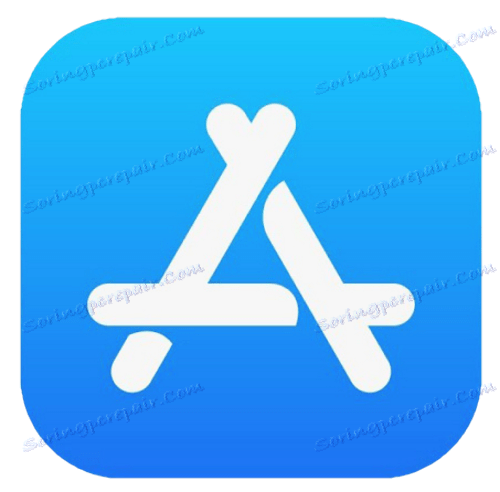
- Uruchom App Store, dotykając ikony sklepu na ekranie iPhone'a.
- Aby znaleźć stronę aplikacji w ogromnym katalogu App Store, wybierz "Szukaj" i wpisz "Instagram" w wyświetlonym polu, kliknij "Szukaj" . Pierwsze zdanie na liście wyników wyszukiwania jest naszym celem - kliknij ikonę usługi.
- Na stronie aplikacji Instagram w sklepie Apple Store dotknij obrazu chmury za pomocą strzałki. Następnie spodziewamy się pobrać składniki. Po zakończeniu pobierania instalacja Instagrama na urządzeniu rozpocznie się automatycznie, poczekaj, aż na ekranie pojawi się przycisk "OPEN" .
- Instalacja Instagrama dla iPhone'a została zakończona. Otwórz aplikację, zaloguj się do usługi lub utwórz nowe konto, a następnie zacznij korzystać z funkcji najpopularniejszej usługi umieszczania zdjęć i filmów w sieci.
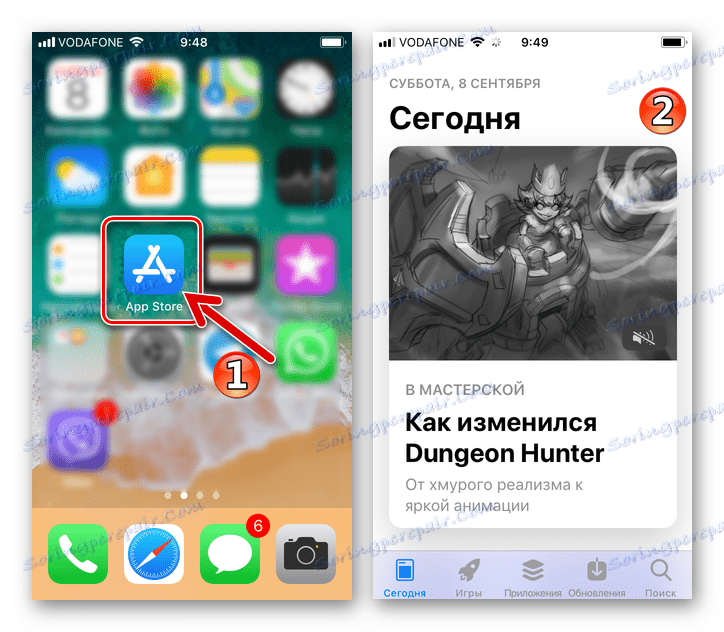
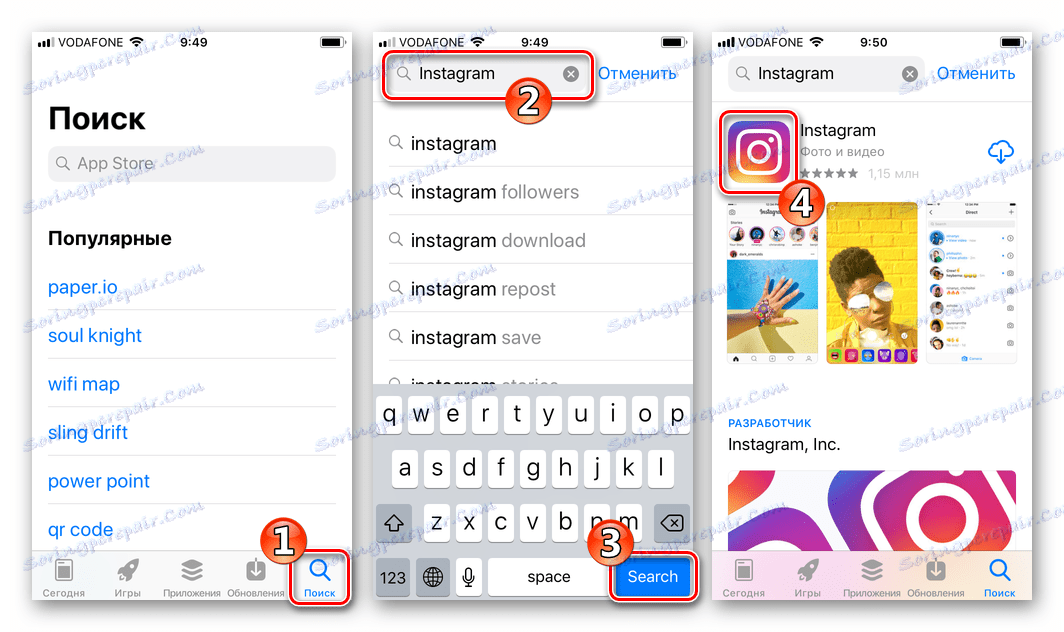
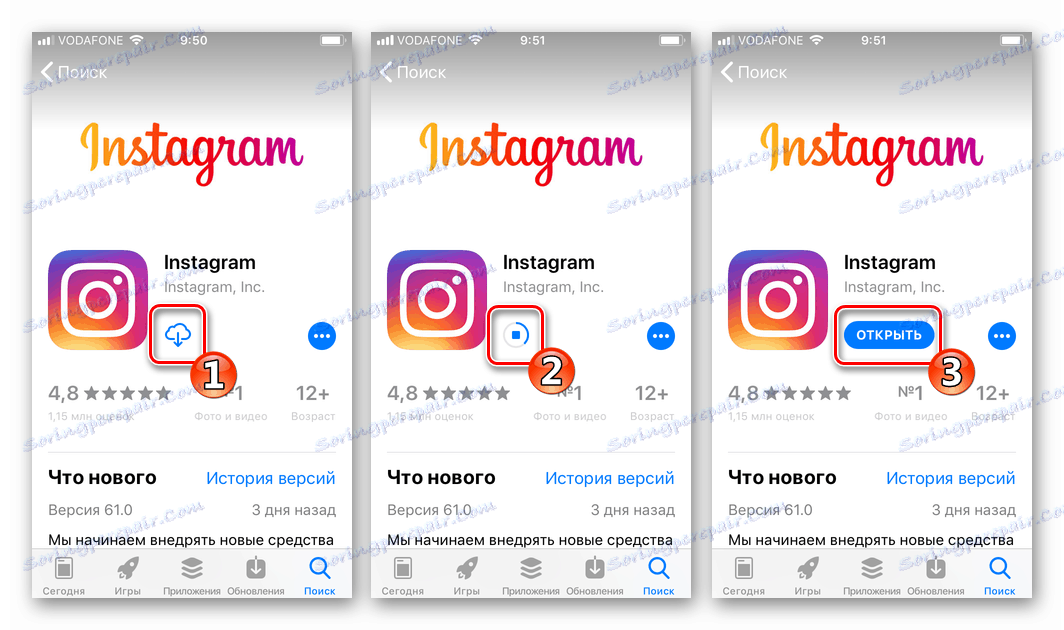
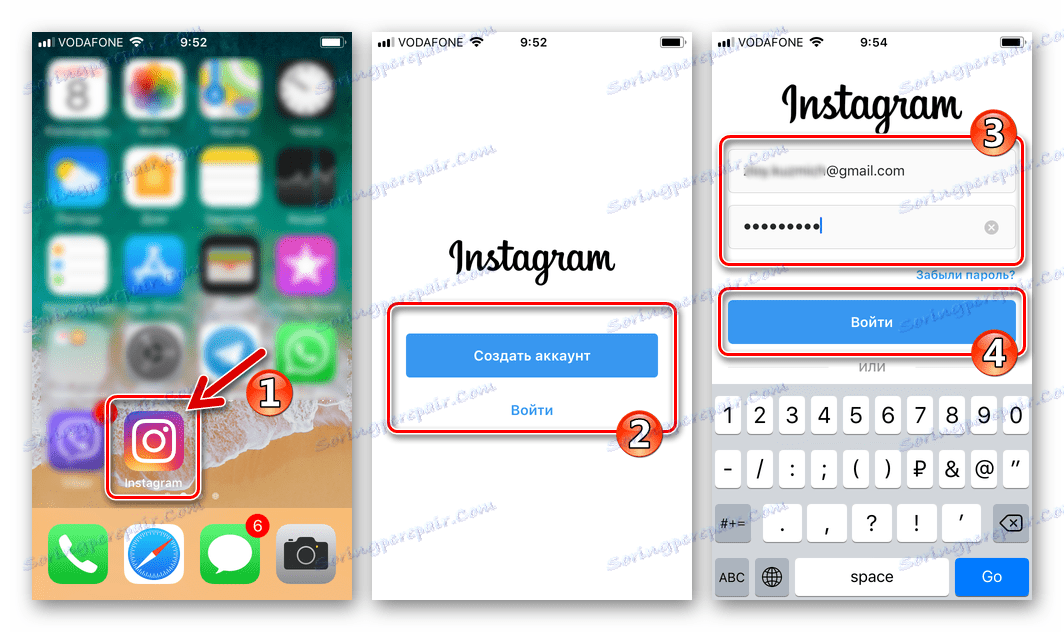
Metoda 2: iTunes
Prawie wszyscy właściciele iPhone'ów użyli oficjalnego narzędzia Apple do pracy ze swoimi urządzeniami - iTunes . Po tym, jak programista wypuścił wersję 12.7 tego programu, jego użytkownicy utracili możliwość dostępu do App Store z komputera PC w celu zainstalowania oprogramowania na smartfonach, dlatego w celu wdrożenia poniższego algorytmu instalacji, na iPhonie na Instagramie będzie musiała zainstalować starszą wersję iPhone'a niż na Apple'a z oficjalnej strony internetowej .

Pobierz program iTunes 12.6.3 dla systemu Windows z dostępem do sklepu Apple App Store
Pobierz dystrybucję "starego" iTunes, usuń zestaw multimedialny zainstalowany na komputerze i zainstaluj potrzebną wersję. Poniższe instrukcje pomogą nam:
Więcej szczegółów:
Jak całkowicie usunąć iTunes z komputera
Jak zainstalować iTunes na komputerze
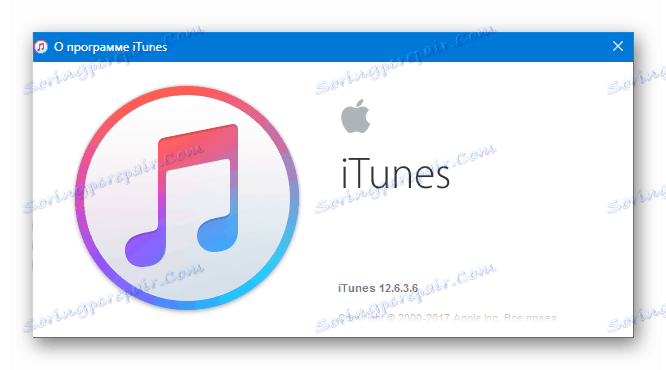
- Otwórz iTunes 12.6.3 i skonfiguruj program:
- Wywołaj menu zawierające opcje związane z listą komponentów dostępnych w aplikacji.
- Klikając myszą, wybierz funkcję "Edytuj menu" .
- Ustaw znacznik wyboru obok pozycji "Programy" na liście, która pojawia się w oknie i kliknij "Zakończ" .
- Otwórz menu "Konto" i kliknij "Zaloguj się ..." .
![Instagram dla iPhone iTunes autoryzacja na koncie AppleID]()
Logujemy się do usług Apple za pomocą loginu i hasła AppleID, tzn. Wpisujemy dane w pola pojawiającego się okna i klikamy przycisk logowania.
- Podłączamy urządzenie Apple do portu USB komputera i potwierdzamy żądania otrzymane od Atyunów, aby zapewnić dostęp do danych na urządzeniu.
![Instagram dla iPhone iTunes - żądanie dostępu do informacji na urządzeniu]()
Konieczne jest również wydawanie zezwoleń na smartfonie, wybierając "Zaufanie" w oknie wyświetlanym na ekranie urządzenia.
![Instagram na iPhone'a iTunes wywołuje menu sekcji programu]()
![Instagram dla iPhone iTunes Edytuj menu przekroju]()
![Instagram dla iPhone'a iTunes dodając pozycję Programy w menu sekcji]()
![Instagram dla iPhone'a iTunes Store Zaloguj się - wprowadź nazwę użytkownika AppleID i hasło]()
![Instagram dla iPhone iTunes potwierdza zgodę na dostęp do danych z komputera na ekranie smartfona]()
- Wybierz "Programy" z listy sekcji dostępnych w iTunes
![Instagram dla iPhone'a iTunes przejście do sekcji Programy]()
przejdź do zakładki "App Store" .
![Instagram dla iPhone'a iTunes Przejście do App Store z sekcji Programy]()
- Wprowadź zapytanie "Instagram" w polu wyszukiwania,
![Instagram dla iPhone'a Pole wyszukiwania aplikacji iTunes w Appstore]()
następnie przejdź do wyniku "instagram" z listy wydanej przez ayTyun.
- Kliknij ikonę aplikacji Instagram Photo and Video .
- Kliknij "Pobierz" na stronie klienta sieci społecznościowej w AppStore.
- Wprowadź dane AppleID w polu "Zaloguj się w iTunes Store" , a następnie kliknij "Pobierz" .
![Instagram dla iPhone iTunes request Zaloguj się do iTunes Store]()
- Czekamy na zakończenie pobierania pakietu Instagram na dysk komputera.
- Fakt, że pobieranie się zakończyło, powoduje zmianę nazwy przycisku "Pobierz" na "Przesłane" . Przejdź do sekcji zarządzania urządzeniami w iTyuns, klikając obraz smartfonu w górnej części okna programu.
- Otwórz kartę "Programy" , klikając jej nazwę w lewej części okna łączenia mediów.
- Instagram uzyskany wcześniej z AppStore znajduje się na liście aplikacji pokazywanych przez program. Kliknij "Zainstaluj" , po czym nazwa tego przycisku zmieni się - stanie się "Będzie zainstalowany".
- Aby zainicjować proces synchronizacji, który w naszym przypadku polega na kopiowaniu plików aplikacji Instagram do iPhone'a, kliknij "Zastosuj" w dolnej części okna iTunes.
- Rozpocznie się wymiana informacji między iPhonem a komputerem.
![Instagram dla iPhone'a Proces synchronizacji iTunes - start]()
Jeśli komputer nie był autoryzowany do pracy z konkretną instancją urządzenia Apple, proces synchronizacji zapyta Cię, czy musisz wydać zezwolenie. Kliknij "Autoryzuj" dwa razy - pod pierwszym żądaniem,
![Instagram dla iPhone'a iTunes to komputer autoryzacji żądania w procesie synchronizacji]()
a następnie w następnym oknie, które pojawia się po wprowadzeniu hasła z AppleID.
![Instagram dla iPhone iTunes Potwierdzanie autoryzacji komputera za pomocą AppleID]()
- Żadne dalsze działania nie są potrzebne, pozostaje obserwować wskaźnik postępu instalacji Instagrama u góry okna iTunes.
- Na tym etapie instalacja Instagrama na iPhonie jest uważana za prawie ukończoną. Przycisk obok nazwy aplikacji zmieni nazwę na "Usuń" - jest to potwierdzenie sukcesu operacji instalacji. Kliknij przycisk "Zakończ" u dołu okna iTyuns po tym, jak ten przycisk stanie się aktywny.
- Odłączamy iPhone'a od komputera, odblokowujemy jego ekran i sprawdzamy obecność ikony Instagram wśród innych narzędzi programowych. Możesz uruchomić aplikację i zalogować się do usługi lub utworzyć nowe konto.
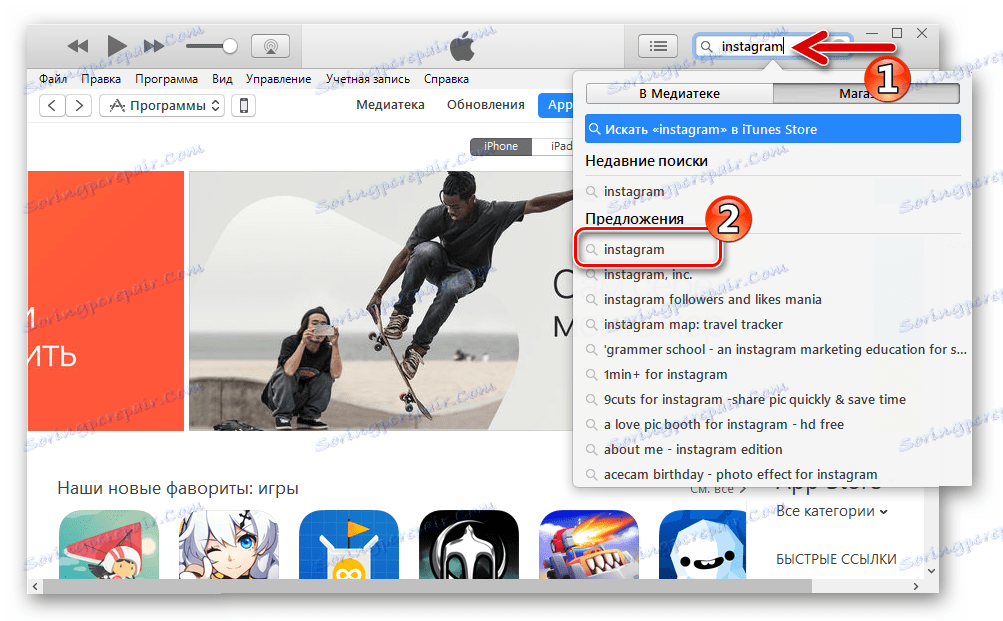
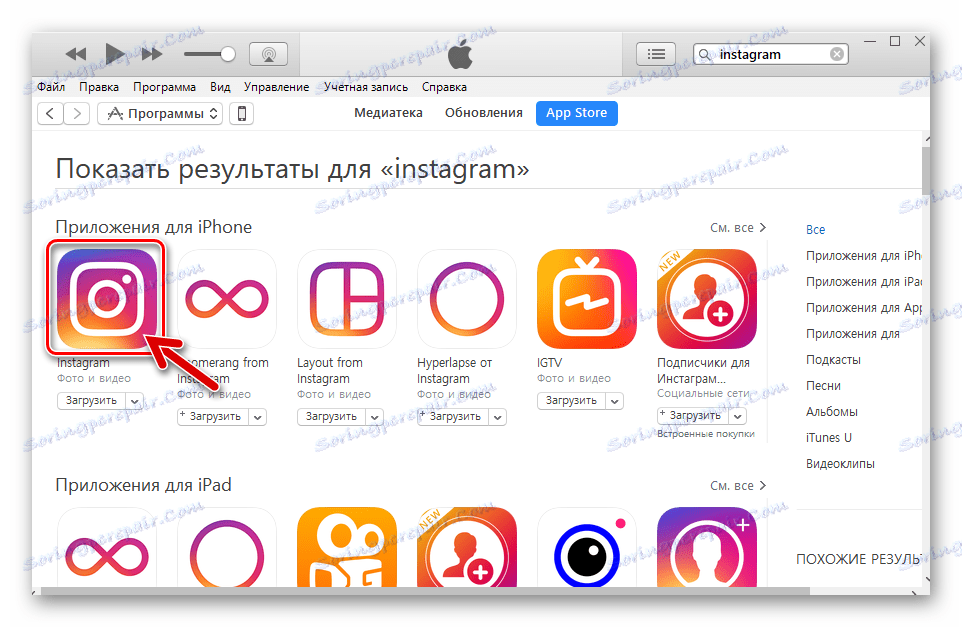
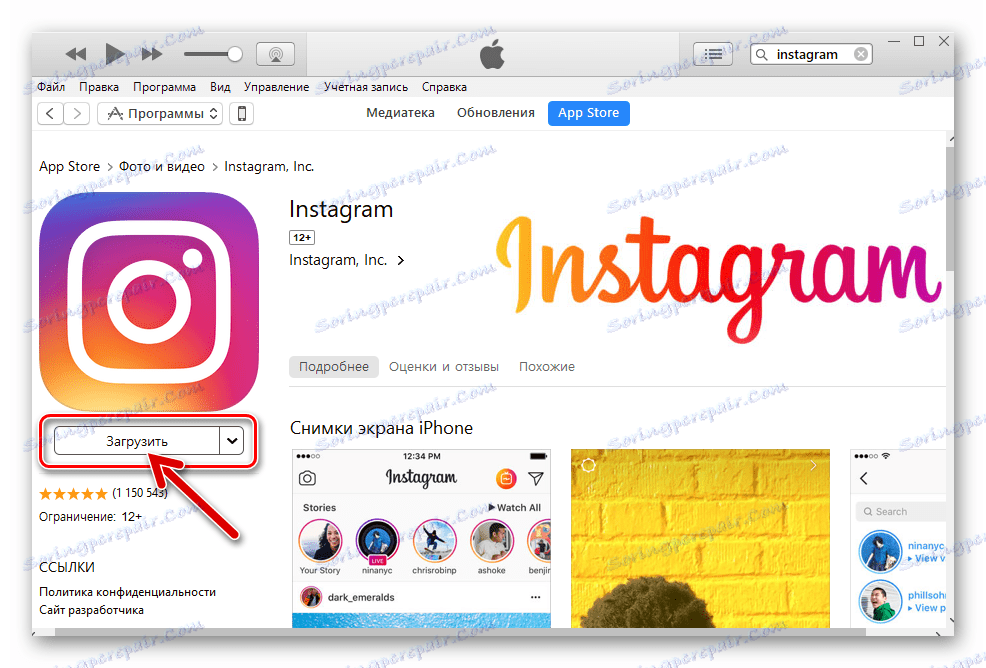
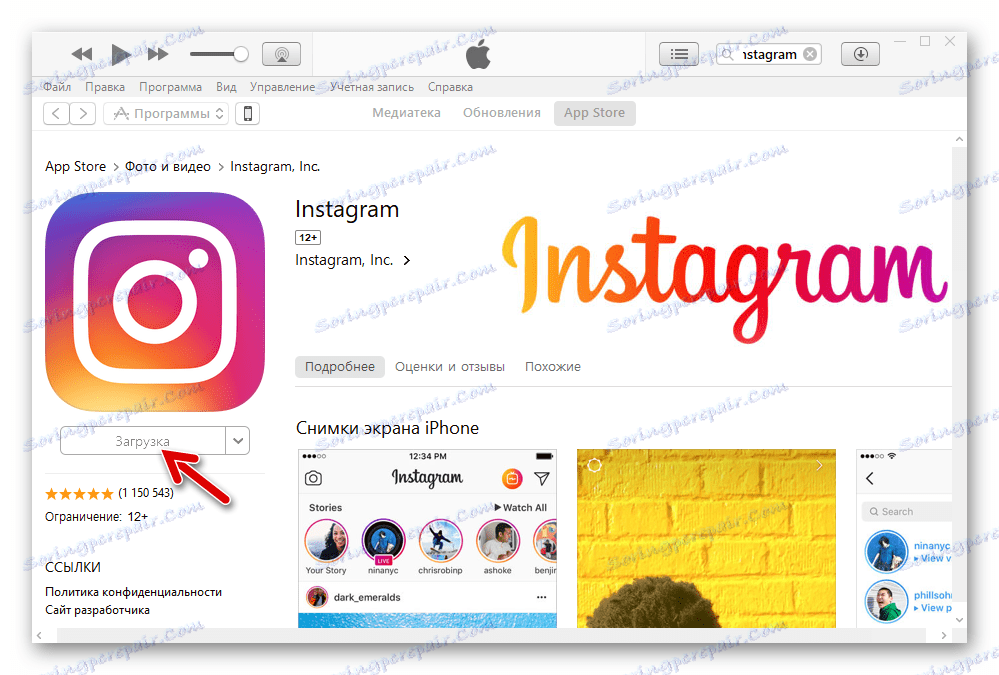
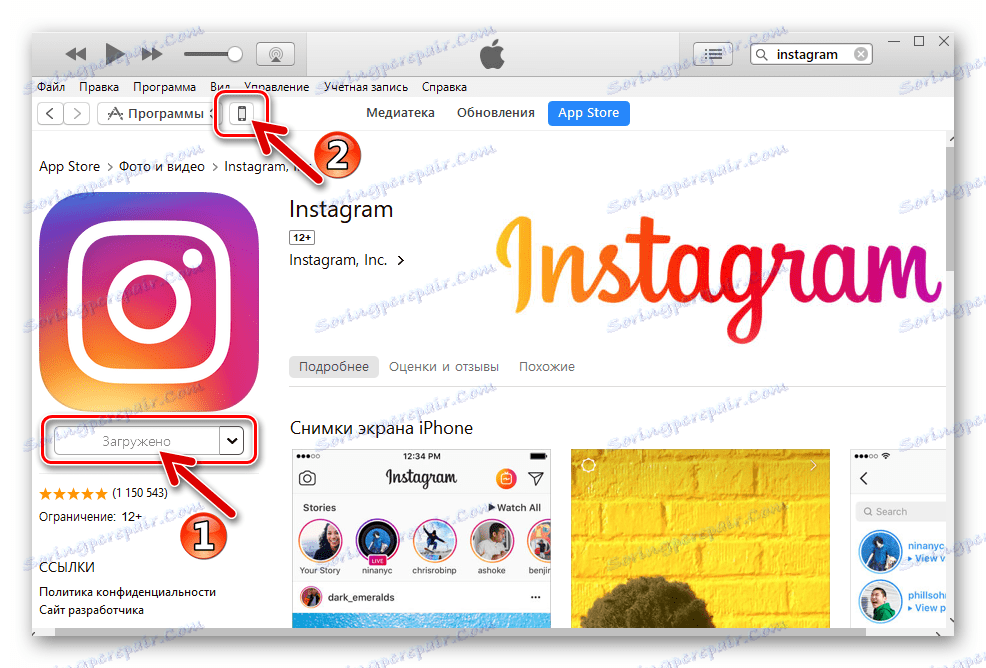
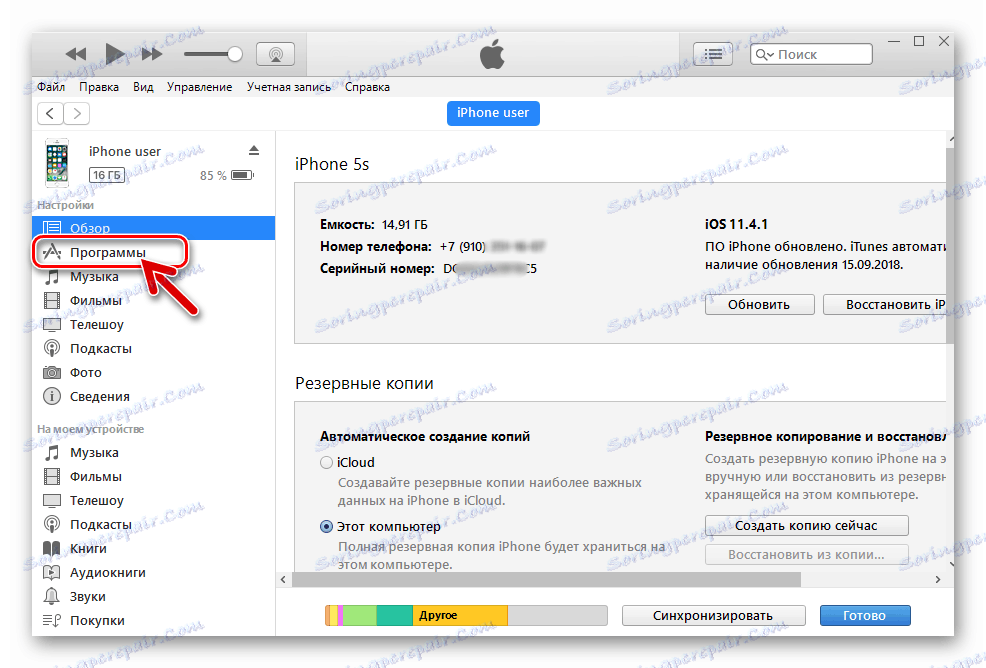
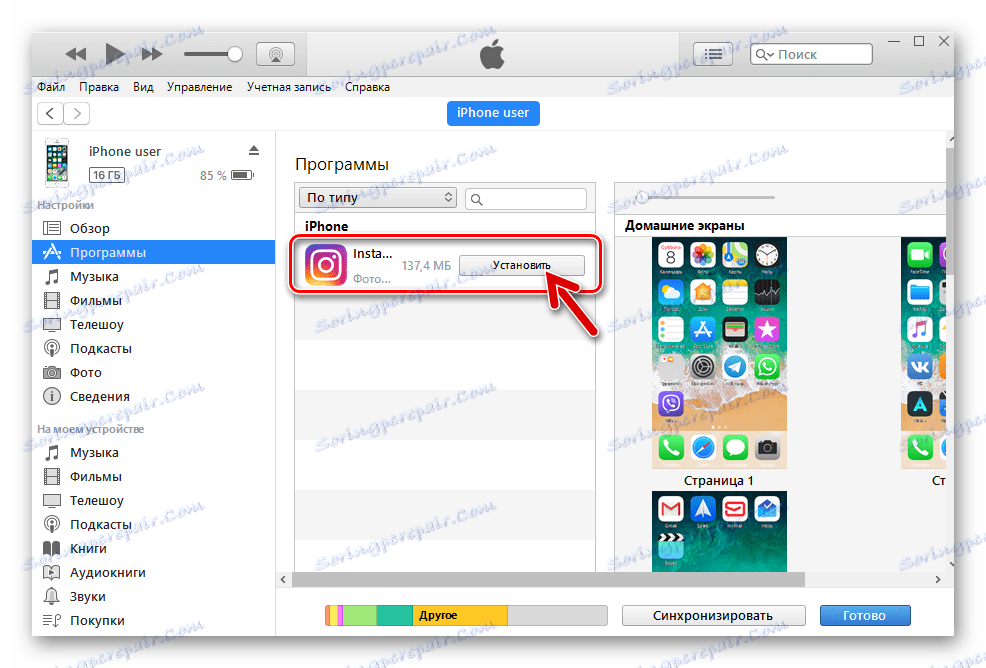
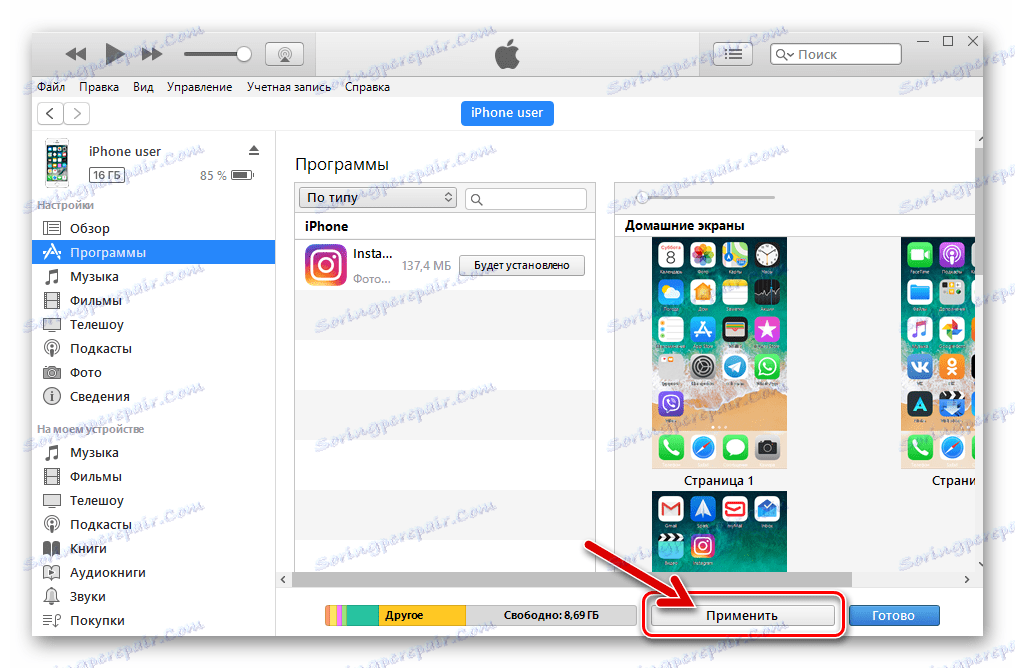
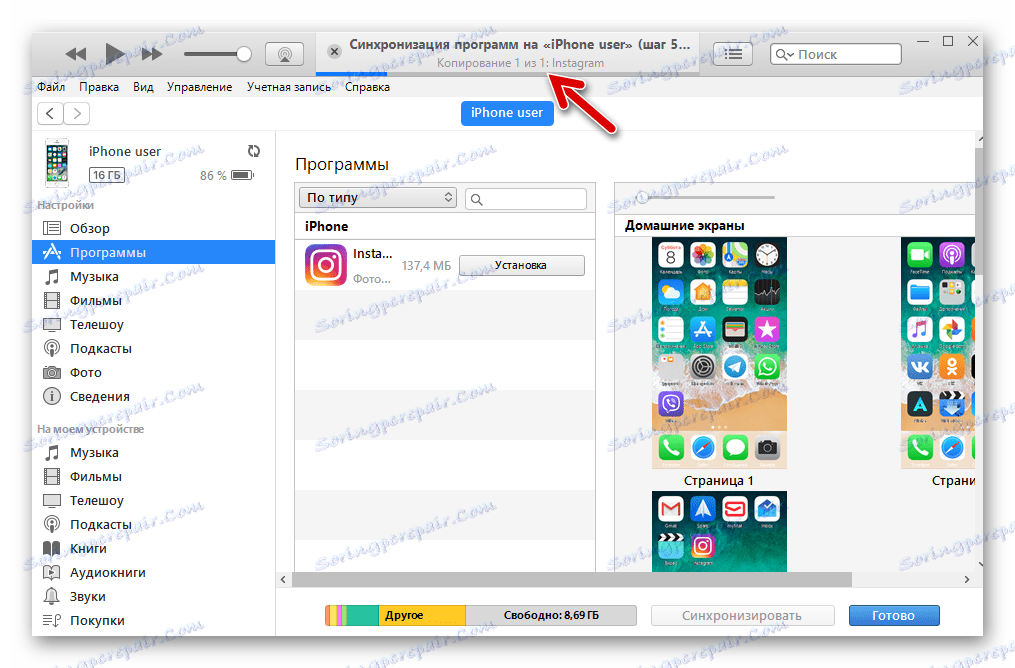
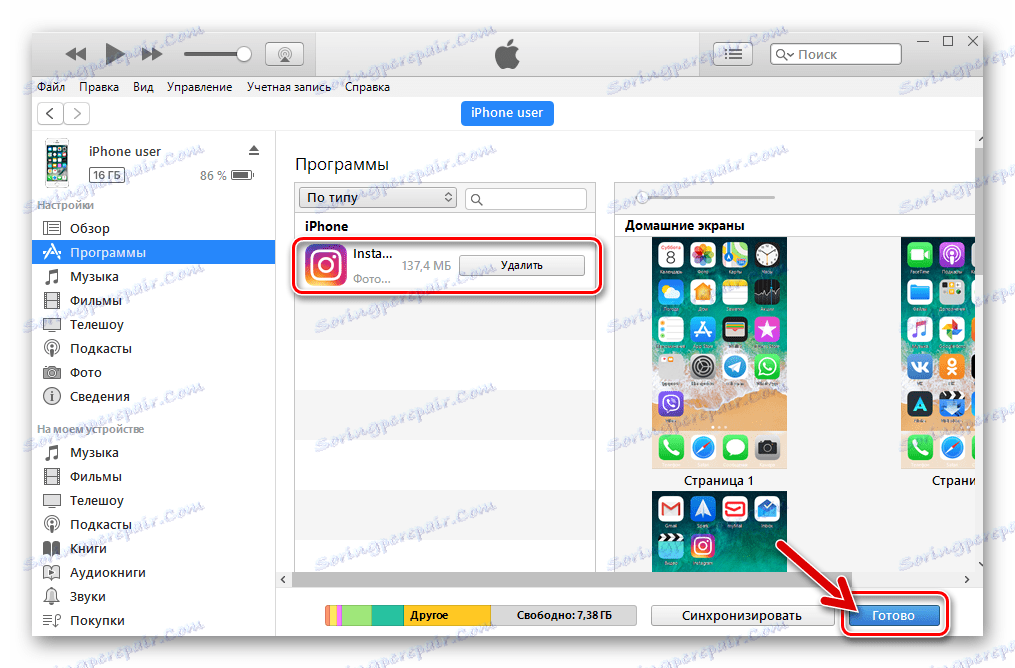
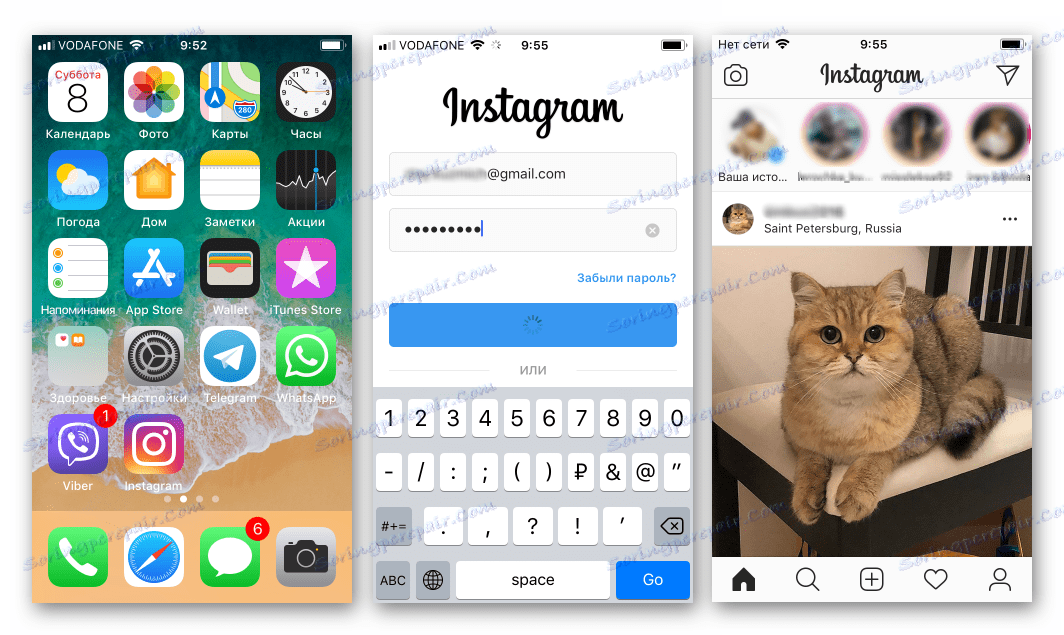
Metoda 3: iTools
Jeśli powyższe dwie metody instalacji Instagrama na iPhonie nie mają zastosowania (na przykład AppleID nie jest używany z jakiegoś powodu) lub jeśli chcesz zainstalować konkretną wersję klienta sieci społecznościowej dla systemu iOS (być może nie najnowszą), używane są pliki * .IPA . Ten typ plików jest zasadniczo archiwum zawierającym składniki aplikacji iOS i przechowywany w AppStor w celu dalszego wdrażania na urządzeniach.

Pobieranie plików .IPA jest przeprowadzane przez iTunes podczas instalowania aplikacji iOS "Metoda 2" , opisanych powyżej w tym artykule. "Dystrybucje" są zapisywane w następujący sposób:
C:UsersПользовательMusiciTunesiTunes MediaMobile Applications.
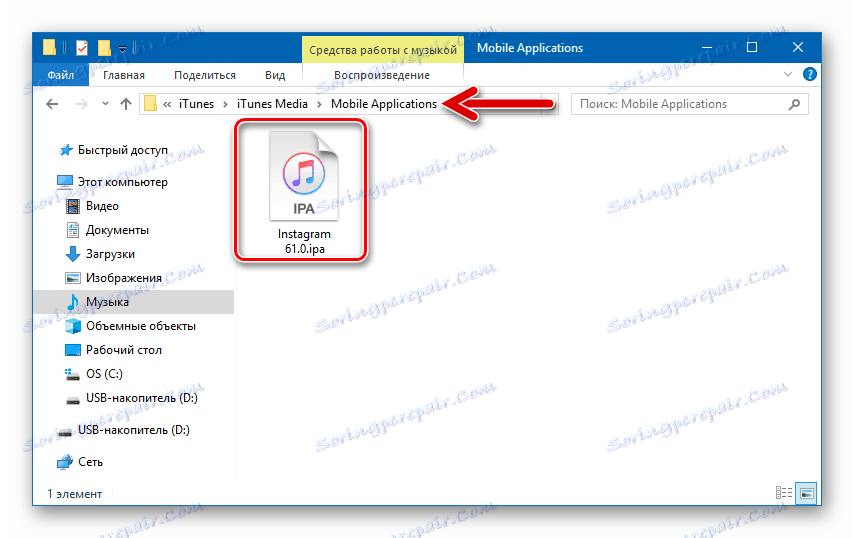
W Internecie można również znaleźć zasoby, które umożliwiają pobieranie plików IPA z różnych aplikacji IOS, ale należy ich używać z rozwagą - szansa na pobranie nieużywanego lub zainfekowanego wirusem oprogramowania z niezrekwalifikowanych witryn jest dość duża.
Pakiety IPA i Instagram są zintegrowane z iOS za pomocą narzędzi stworzonych przez niezależnych programistów. Jednym z najbardziej powszechnych i funkcjonalnych narzędzi programowych służących do manipulowania urządzeniem iPhone, w tym instalowania w nim aplikacji z komputera, jest iTools.

- Załadujemy zestaw dystrybucyjny i instalujemy aytul. Opis procesu instalacji znajduje się w artykule opisującym funkcjonalność narzędzia.
Zobacz także: Jak korzystać z iTools
- Uruchom program i podłącz iPhone'a do komputera.
- Przejdź do sekcji "Aplikacje" , klikając nazwę przedmiotu na liście znajdującej się po lewej stronie okna iTools.
- Wywołaj funkcję "Instaluj" , klikając odpowiedni link do inskrypcji znajdujący się w górnej części okna.
- Pojawi się okno wyboru pliku, w którym należy przejść do ścieżki lokalizacji pliku IPA aplikacji Instagram. Następnie wybierz pakiet i kliknij "Otwórz" .
- Po załadowaniu do ITU, a następnie sprawdzeniu autentyczności pliku aplikacji IOS rozpoczynamy rozpakowywanie.
- Następnie Instagram automatycznie zainstaluje się na telefonie iPhone, na co wskazuje obecność przycisku "Usuń" obok nazwy pozycji aplikacji na liście wyświetlanej przez aTuls.
- Odłączamy iPhone'a od komputera i po odblokowaniu ekranu jesteśmy przekonani o obecności ikony Instagram wśród innych narzędzi programowych. Uruchom aplikację i zaloguj się do usługi.
- Instagram jest gotowy do użycia na iPhone'ie!
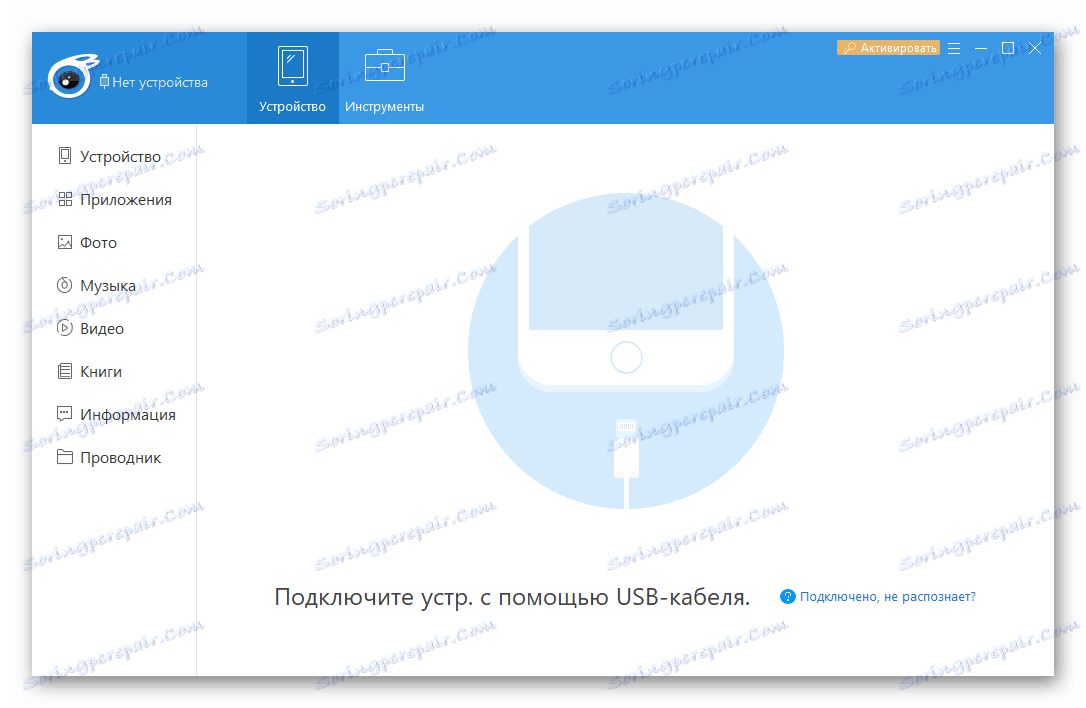
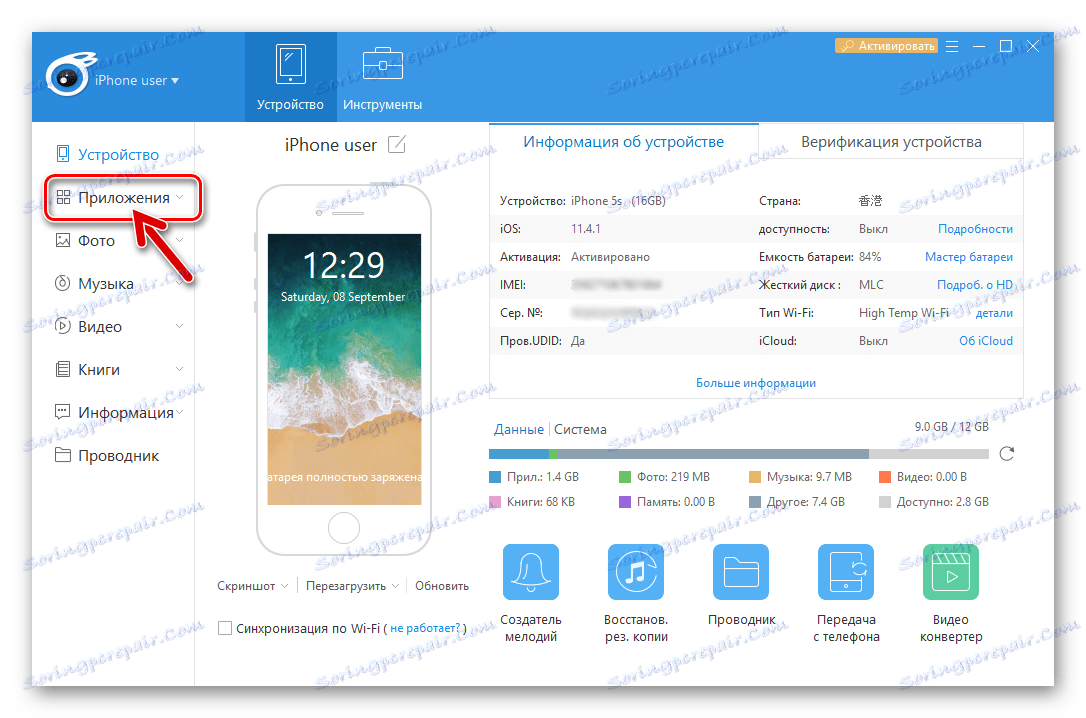
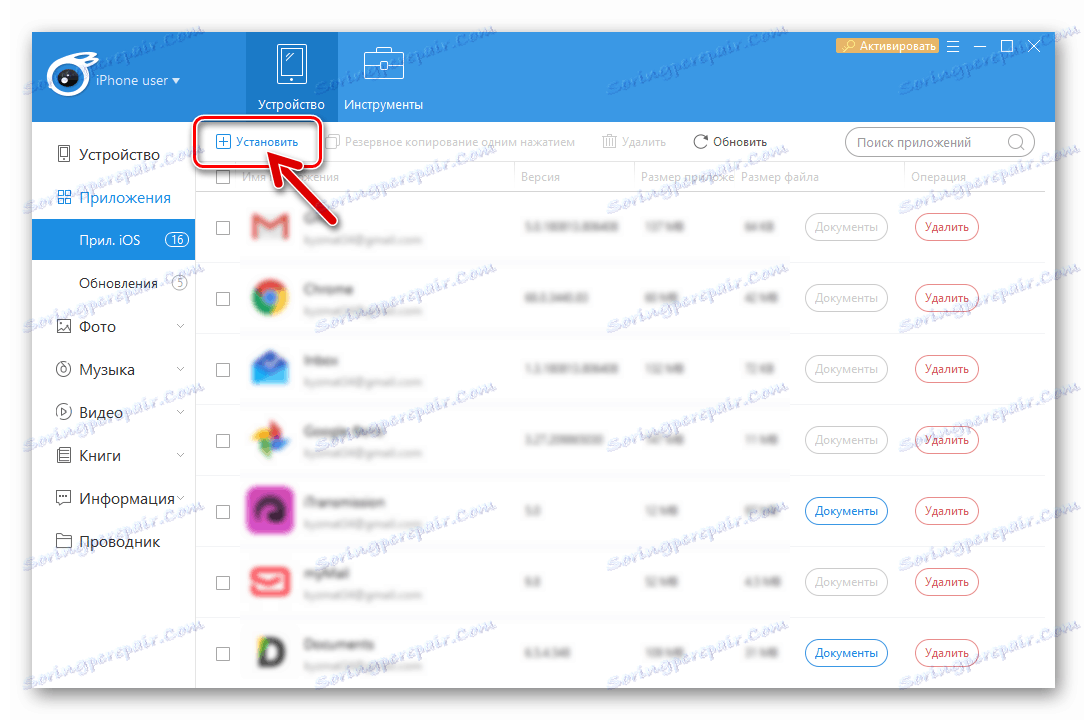
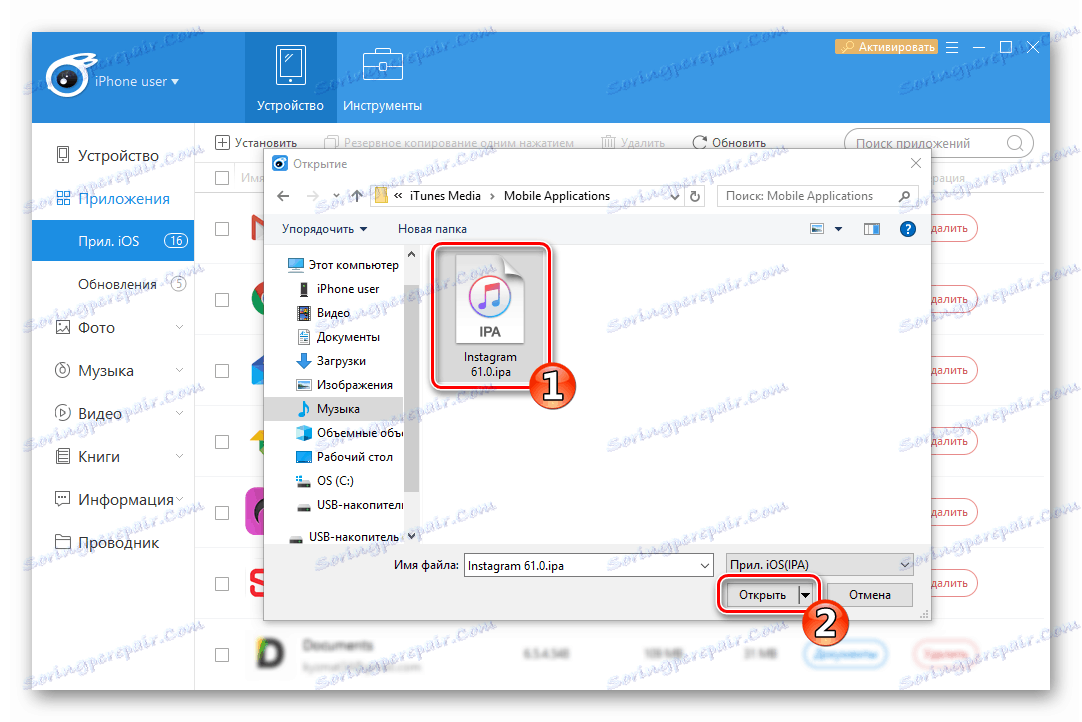
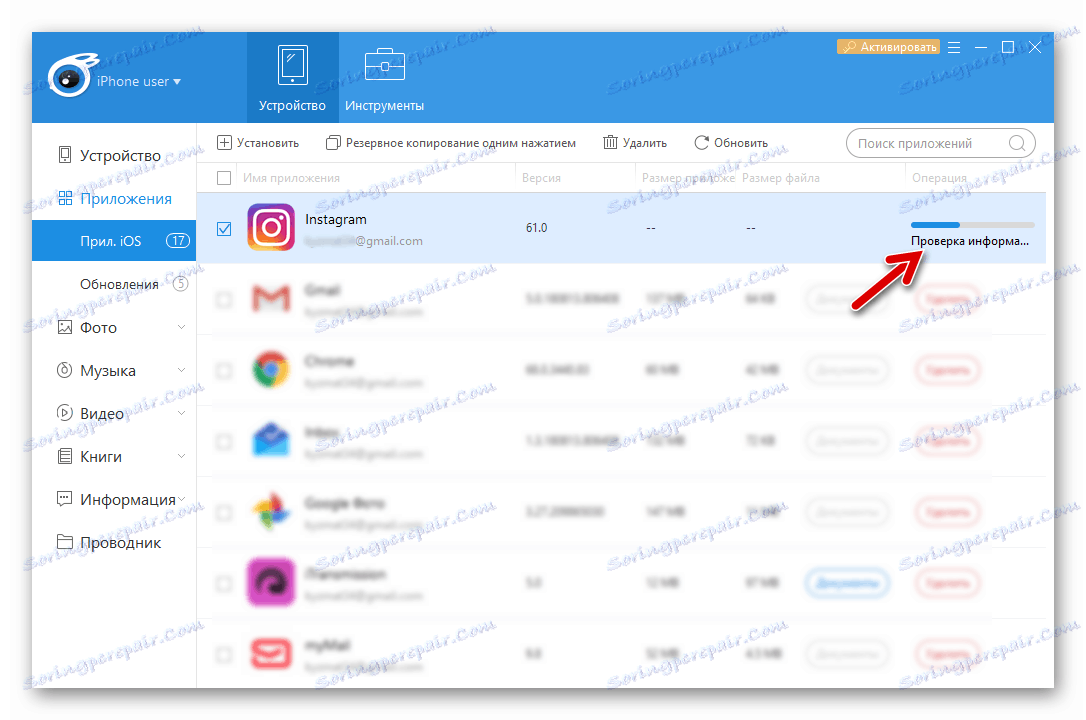
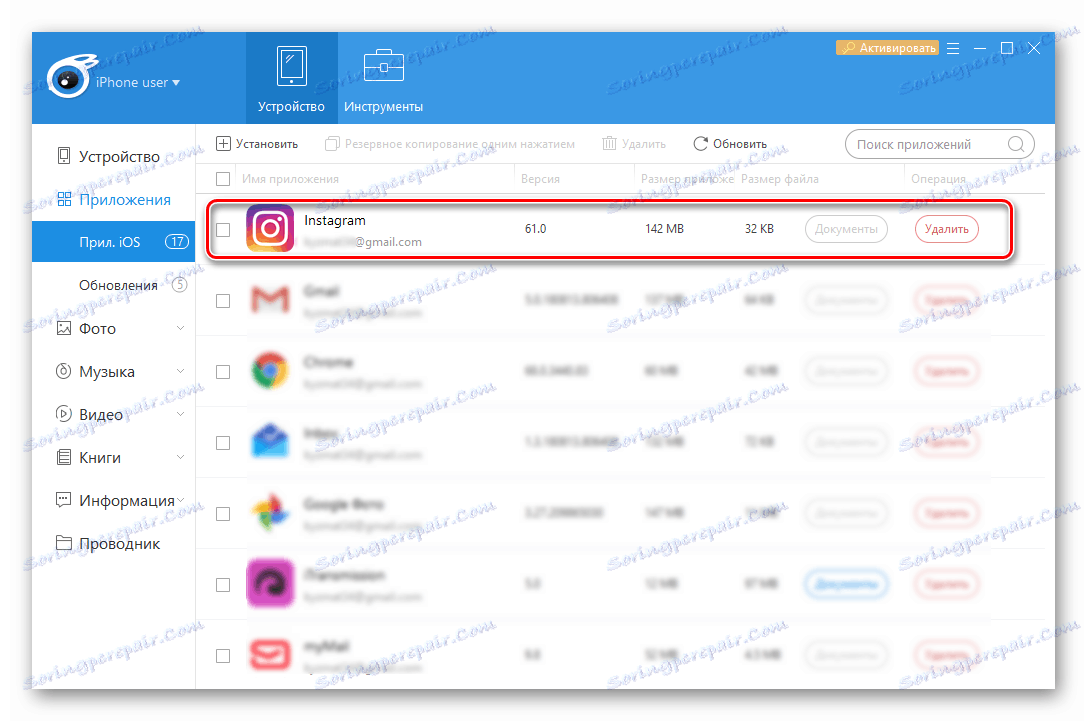
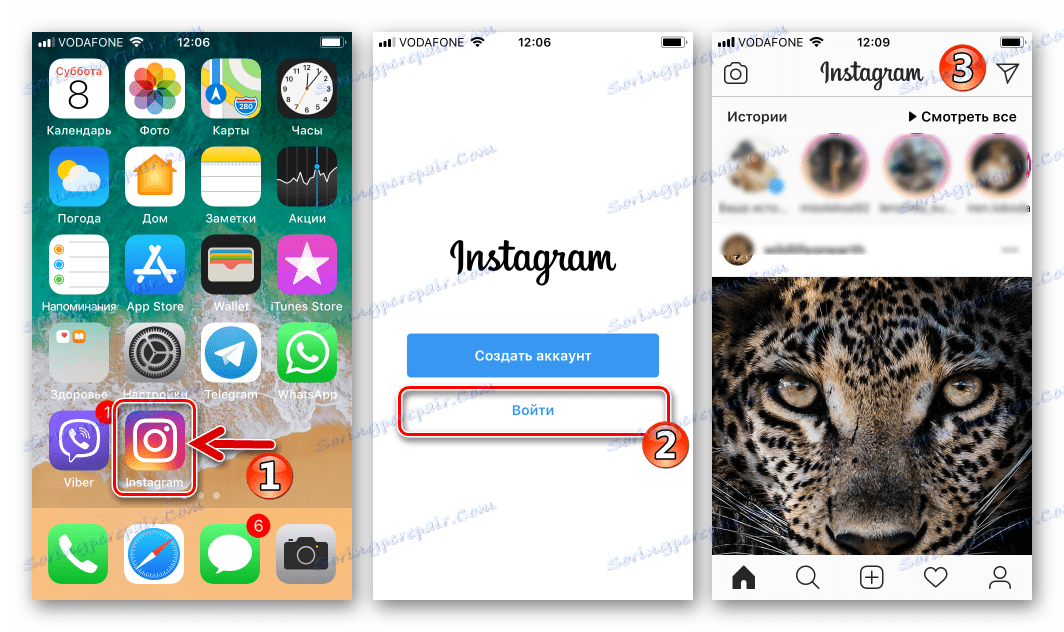

Wniosek
W tym artykule mówiliśmy o najłatwiejszych i najwygodniejszych sposobach instalowania klienta sieci społecznościowej Instagram na telefonie, uwzględniając oddzielnie algorytm działań na różnych platformach - Android i iOS. Właściciele stosunkowo nowoczesnych urządzeń, wystarczy skontaktować się z oficjalnym sklepem aplikacji zintegrowanym z systemem operacyjnym. Dla osób, które korzystają ze starego iPhone'a lub Androida bez usług Google, przydatna będzie "Metoda 3" odpowiedniej sekcji artykułu, dzięki której można zainstalować dowolną zgodną wersję aplikacji.